
РК-монітор
Посібник
користувача
Монітор для дизайнерів DesignVue | Серія PD
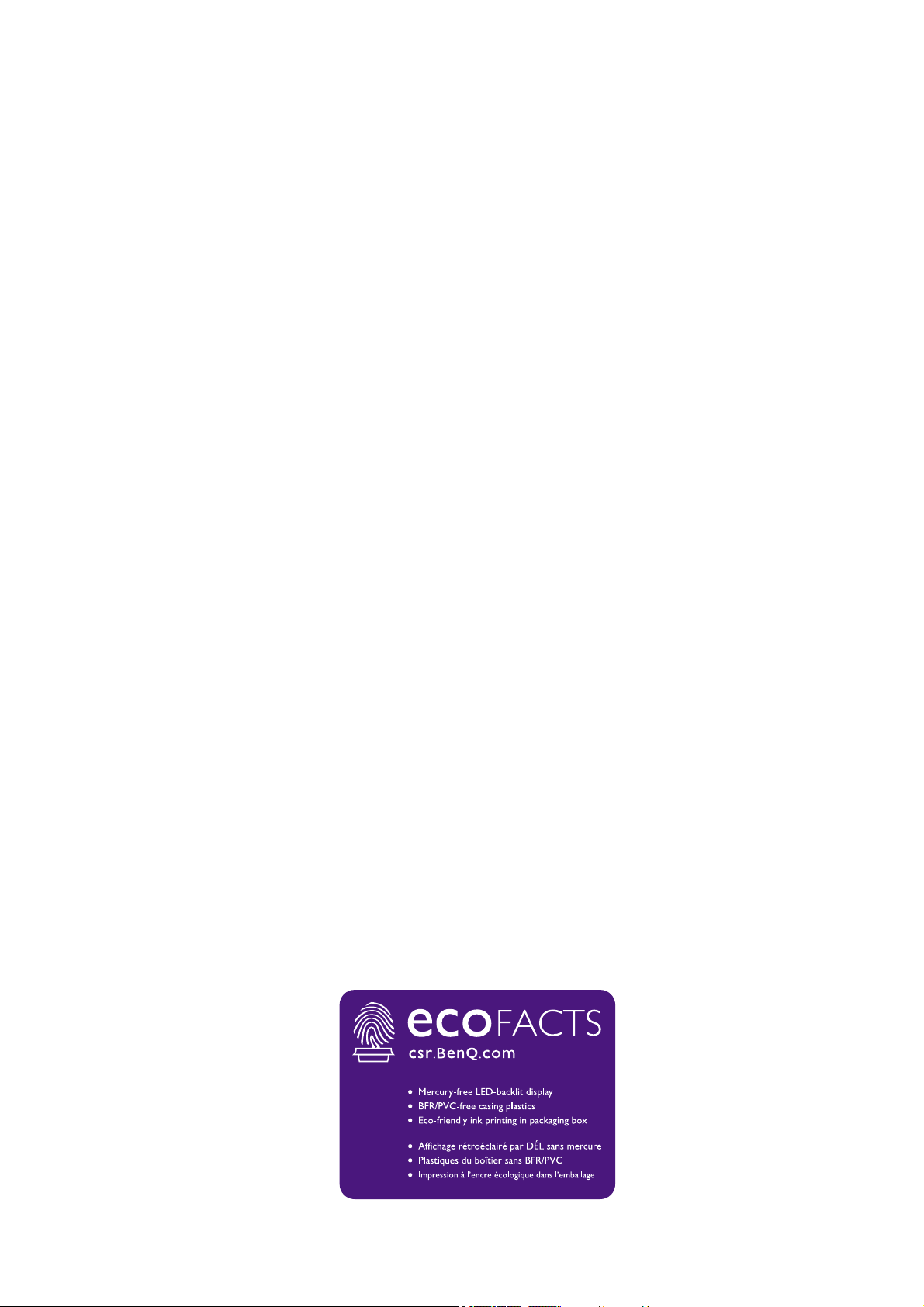
Авторські права
Авторські права © 2021 BenQ Corporation. Всі права захищені. Жодна частина цієї
публікації не може бути відтворена, передана, розшифрована, збережена в
пошуковій системі або перекладена на будь-яку мову або комп'ютерну мову, в
будь-якій формі або будь-якими способами, електронними, механічними,
магнітними, оптичними, хімічними, ручними чи іншим способом, без попереднього
письмового дозволу корпорації BenQ Corporation.
Відмова від відповідальності
BenQ Corporation не робить жодних заяв і не дає ніяких гарантій, явних або
прихованих, щодо змісту цього документа, зокрема відмовляється від будь-яких
гарантій, які маються на увазі, щодо придатності для продажу або придатності для
будь-якої конкретної мети. Крім того, BenQ Corporation залишає за собою право
переглядати цю публікацію та час від часу вносити зміни до її змісту, без обов'язків
BenQ Corporation повідомляти будь-яку особу про такий перегляд або зміни.
На виконання функції без мерехтіння можуть впливати зовнішні фактори, такі як
низька якість кабелю, нестабільне живлення, перешкоди сигналу або погане
заземлення, і не тільки вищезазначені зовнішні фактори. (Застосовується лише
для моделей з функцією без мерехтіння.)
BenQ ecoFACTS
BenQ has been dedicated to the design and development of greener product as part of
its aspiration to realize the ideal of the "Bringing Enjoyment 'N Quality to Life" corporate
vision with the ultimate goal to achieve a low-carbon society. Besides meeting
international regulatory requirement and standards pertaining to environmental
management, BenQ has spared no efforts in pushing our initiatives further to
incorporate life cycle design in the aspects of material selection, manufacturing,
packaging, transportation, using and disposal of the products. BenQ ecoFACTS label
lists key eco-friendly design highlights of each product, hoping to ensure that
consumers make informed green choices at purchase. Check out BenQ's CSR Website
at http://csr.BenQ.com/ for more details on BenQ's environmental commitments and
achievements.
2

Підтримка продукту
Цей документ має за мету надання клієнтам найсвіжішої та найточнішої
інформації, і, отже, весь вміст може час від часу змінюватися без попереднього
повідомлення. Будь ласка, відвідайте веб-сайт, щоб отримати останню версію
цього документа та іншу інформацію про продукт. Наявність доступних файлів
залежить від моделі.
1. Переконайтеся, що ваш комп`ютер підключений до Інтернету.
2. Відвідайте місцевий веб-сайт з Support.BenQ.com. Макет веб-сайту та його
вміст можуть відрізнятися залежно від регіону/країни.
• Посібник користувача та відповідний документ
• Драйвери та програми
• (Лише для ЄС) Інформація по демонтажу: Доступно на сторінці завантаження
посібника користувача. Цей документ надається на основі Положення (ЄС)
2019/2021 щодо ремонту або переробки вашого продукту. Завжди звертайтесь до
місцевого центру обслуговування клієнтів для надання обслуговування в гарантійний
термін. Якщо ви хочете відремонтувати продукт, який не є гарантійним,
рекомендується звернутися до кваліфікованого сервісного персоналу та отримати
запчастини від BenQ для забезпечення сумісності. Не розбирайте продукт, якщо ви
не знаєте про наслідки. Якщо ви не можете знайти інформацію про демонтаж свого
продукту, зверніться за допомогою до місцевого центру обслуговування клієнтів.
Реєстраційний номер EPREL:
PD3200Q: 342284
PD3200QE: 634889
PD3200U: 342292
PD3200UE: 634887
3

Безпека електроживлення
10-90% 0-3000m0-40°C 10-60% 0-12000m-20-60°C
Будь ласка, дотримуйтесь цих інструкцій з техніки безпеки, щоб отримати найкращу
продуктивність та тривалий термін служби монітора.
• Штекер змінного струму ізолює це обладнання від джерела змінного струму.
• Шнур живлення служить пристроєм відключення живлення для обладнання, яке
можна підключити. Розетка повинна бути встановлена поблизу обладнання та у
легкодоступному місці.
• Електроживлення даного виробу має відповідати параметрам, позначеним на
етикетці з маркуванням. Якщо ви не впевнені щодо типу електромережі,
проконсультуйтеся з продавцем або місцевою компанією – постачальником
електроенергії.
• Обладнання класу I типу А, яке буде підключатись, повинно бути підключене до
захисного заземлення.
• Потрібно використовувати схвалений шнур живлення, більший або
еквівалентний H03VV-F або H05VV-F, 2G або 3G, 0,75 мм2.
• Використовуйте лише шнур живлення, наданий BenQ. Ніколи не використовуйте
шнур живлення, який виглядає пошкодженим або потертим.
• (Якщо передбачено пульт дистанційного керування) ЯКЩО АКУМУЛЯТОР
ЗАМІНИТИ НА АКУМУЛЯТОР НЕПРАВИЛЬНОГО ТИПУ, ВИНИКАЄ РИЗИК
ВИБУХУ. ВИКОРИСТАНІ АКУМУЛЯТОРИ СЛІД УТИЛІЗУВАТИ ВІДПОВІДНО ДО
ІНСТРУКЦІЙ.
Для моделей з адаптером:
• Використовуйте лише адаптер живлення, який постачається з РК-монітором.
Використання адаптера живлення іншого типу призведе до несправності та/або
небезпеки.
• Забезпечте достатню вентиляцію навколо адаптера, коли використовуєте його
для роботи пристрою або заряджання акумулятора. Не накривайте блок
живлення папером або іншими предметами, які зменшують охолодження. Не
використовуйте адаптер живлення, коли він знаходиться всередині сумки для
перенесення.
• Підключіть адаптер живлення до належного джерела живлення.
• Не намагайтеся самостійно ремонтувати цей адаптер живлення. Всередині
немає запчастин для ремонту. Замініть пристрій, якщо він був пошкоджений або
потрапив під вплив до надмірної вологи.
4
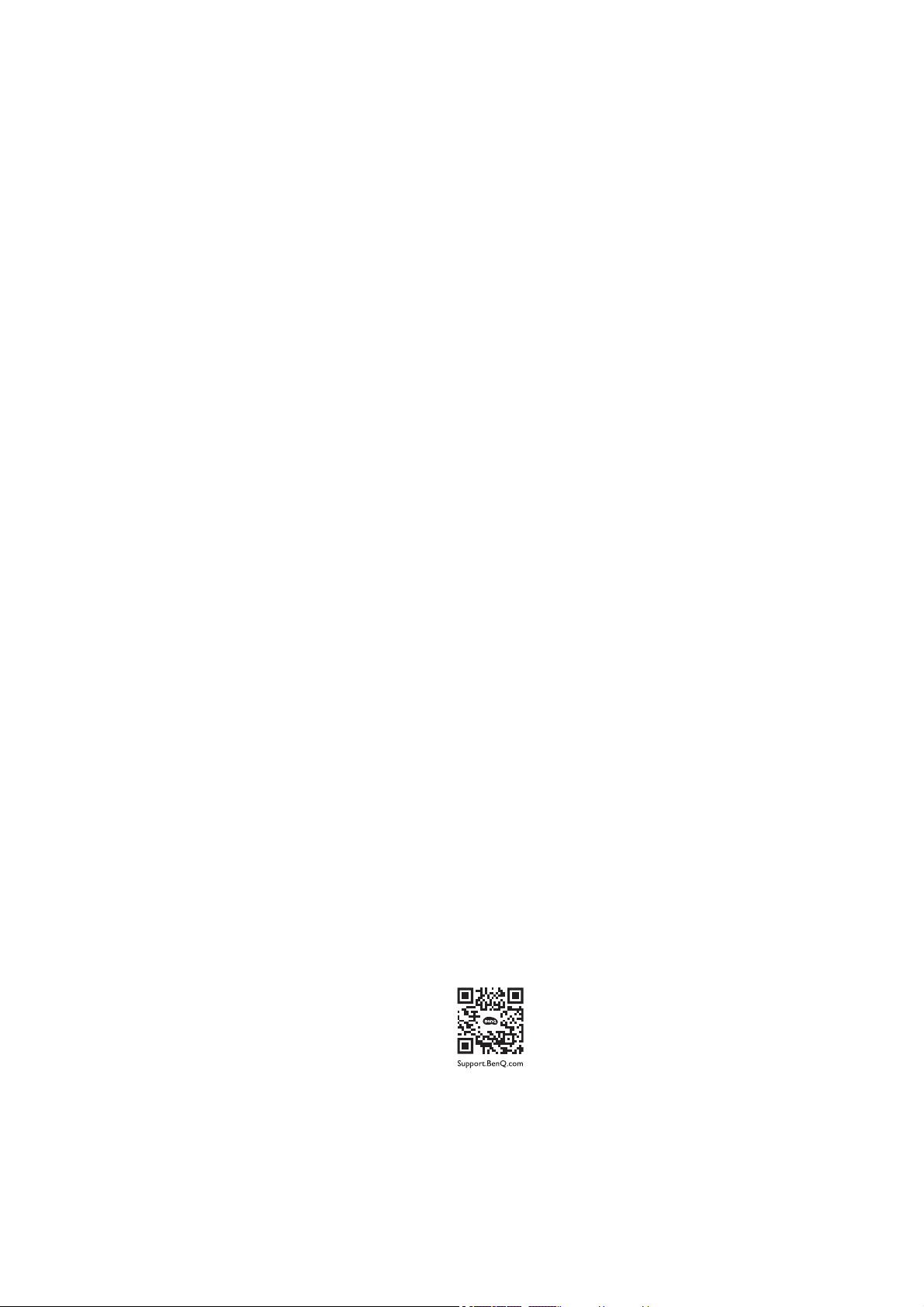
Догляд та очищення
• Не кладіть монітор лицьовою стороною вниз на підлогу або поверхню
письмового столу. Інакше на поверхні панелі можуть з`явитись подряпини.
• Перед початком експлуатації обладнання, його слід закріпити на стіні будівлі.
• (Для моделей, що підтримують настінний або стельовий монтаж)
• Виконуйте установлення монітора та монтажного комплекта монітора на стіну з
рівною поверхнею.
• Переконайтеся, що матеріал стіни та стандартний настінний кронштейн (купується
окремо) достатньо стійкі, щоб витримати вагу монітора.
• Вимикайте монітор та живлення, перш ніж від'єднувати кабелІ від РК-монітора.
• Завжди від'єднуйте цей продукт від розетки живлення перед чищенням.
Очищуйте поверхню РК-монітора безворсовою неабразивною тканиною.
Уникайте використання рідких, аерозольних засобів для чищення або
склоочисників.
• Вирізи і отвори на задній або верхній частині корпуса потрібні для вентиляції. Їх
не можна загороджувати або закривати. Не можна класти монітор поблизу
батареї опалення або нагрівача або над ними, а також у ніші шаф, якщо в них
немає належної вентиляції.
• Не кладіть на монітор важкі предмети, щоб уникнути можливих травм або
пошкодження монітора.
• Рекомендуємо зберігати коробку та упаковку для подальшого використання, коли
вам буде потрібно транспортувати монітор.
• Див. інформацію про номінальну потужність, дату виготовлення та
ідентифікаційне маркування.
Обслуговування
• Не намагайтеся самостійно ремонтувати пристрій, оскільки відкриття та зняття
корпусу може спричинити небезпечну напругу або інші ризики. Якщо трапиться
будь-який вищезазначений випадок неправильного використання або інша
аварія, наприклад, падіння або недотримання правил експлуатації, зверніться до
кваліфікованого технічного персоналу для обслуговування.
• Для отримання додаткової підтримки зверніться до місця придбання або
відвідайте місцевий веб-сайт Support.BenQ.com.
Увага!
• Монітор повинен знаходитися на відстані 50 ~ 70 см (20 ~ 28 дюймів) від ваших
очей.
5
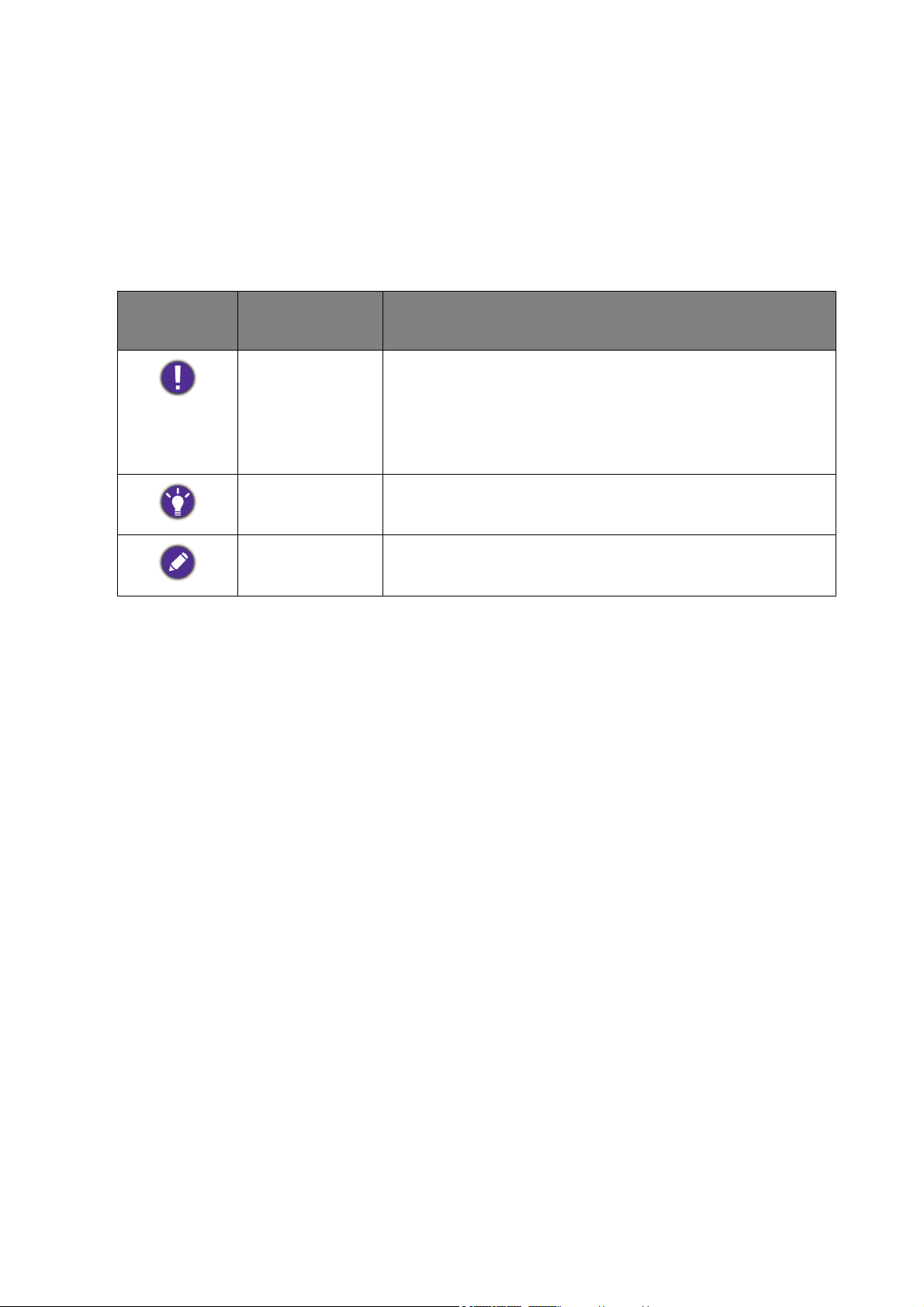
• Перегляд вмісту на екрані протягом тривалого періоду часу спричиняє втому
очей і може погіршити зір. Надавайте очам відпочинок протягом 5 ~ 10 хвилин
кожну годину під чвс використання продукту.
• Зменшуйте напругу очей, фокусуючись на далеких предметах.
• Часте моргання та вправи для очей допомагають уберегти очі від пересихання.
Друкарня
Піктограма /
Символ
У цьому документі кроки, необхідні для доступу до меню, можуть бути показані у
стислій формі, наприклад: Menu (Меню) > System (Система) > Information
(Інформація).
Елемент Значення
Попередження Інформація наведена головним чином для
запобігання пошкодженню компонентів, даних або
травмуванню людей, спричинених неправильним
використанням та неправильною експлуатацією
чи поведінкою.
Порада Корисна інформація для виконання завдання.
Нотатка Додаткова інформація.
6
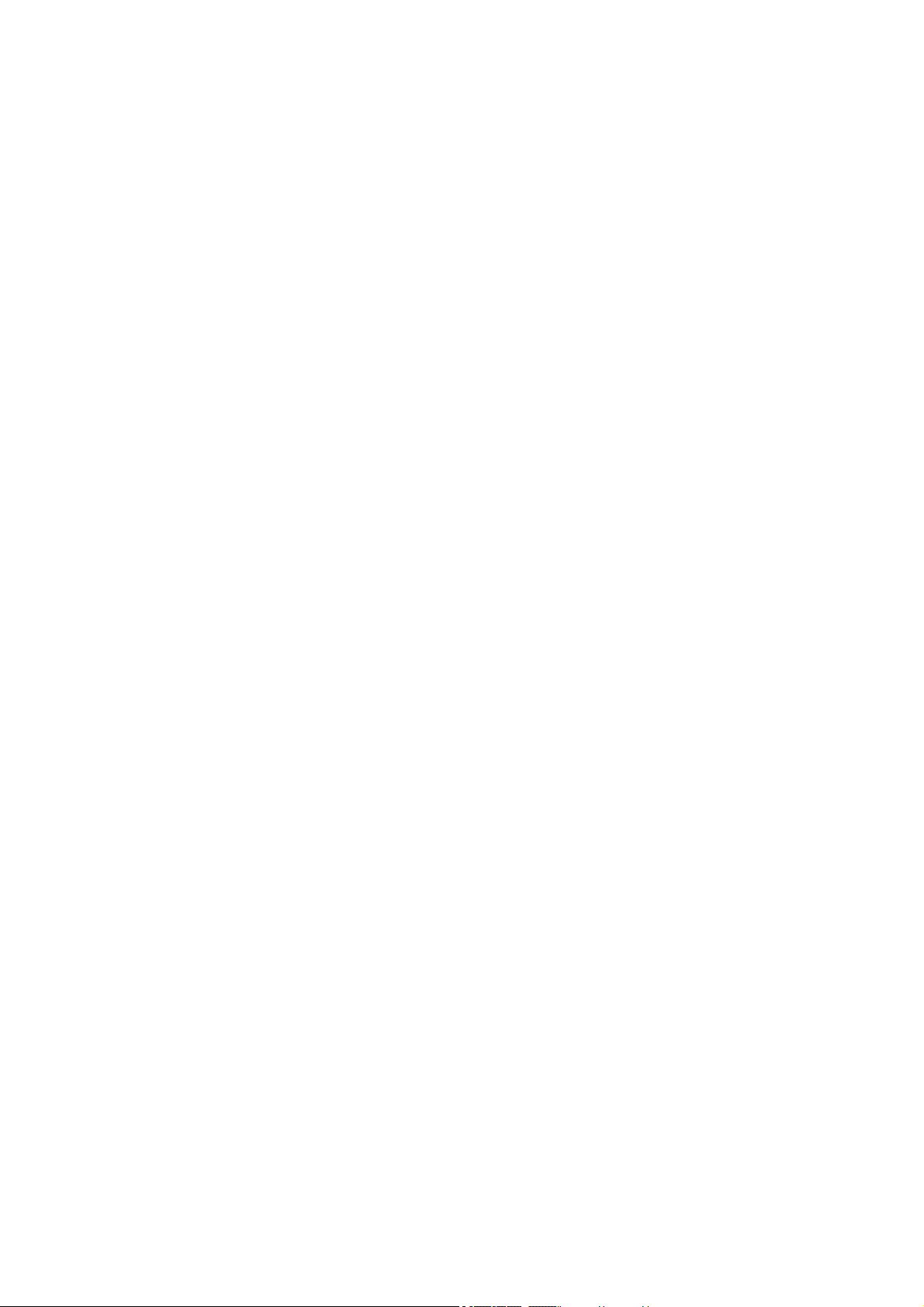
Зміст
Авторські права ............................................................................................. 2
Підтримка продукту .......................................................................................3
Початок роботи ..............................................................................................9
Знайомство з монітором .............................................................................12
Вигляд спереду ....................................................................................................... 12
Вигляд ззаду ........................................................................................................... 12
Підключення ............................................................................................................ 14
Як зібрати апаратні компоненти монітора ................................................. 16
Як від'єднати підставку та основу .......................................................................... 22
Регулювання висоти монітора ................................................................................ 24
Повертання монітора ..............................................................................................25
Регулювання кута огляду........................................................................................ 26
Використання комплекту для настінного кріплення монітора .............................. 27
Отримайте максимум від свого монітора BenQ ........................................ 28
Завантаження файлів драйверів РК-монітора з Інтернету .................................. 28
Як установити монітор на новий комп’ютер ..........................................................29
Як оновити монітор на існуючому комп’ютері .......................................................30
Порядок установки в системі Windows 10 .............................................................31
Порядок установки в системі Windows 8 (8.1) ....................................................... 32
Порядок установки в системі Windows 7 ...............................................................33
Як налаштувати монітор .............................................................................34
Панель управління.................................................................................................. 34
Hotkey Puck (тільки для PD3200Q / PD3200U) ...................................................... 35
Операції головного меню ........................................................................................37
Налаштування гарячих клавіш............................................................................... 39
Регулювання режиму відображення...................................................................... 39
Вибір відповідного режиму зображення ................................................................ 39
Робота з двома джерелами відео (KVM Switch (Перемикач KVM)) .................... 40
Вибір джерела відео в режимі PIP/PBP (для моделей з функцією PIP/PBP) ..... 42
Робота із DualView (Подвійне вікно) ...................................................................... 42
Навігація по головному меню ..................................................................... 43
Меню Display (Дисплей) .......................................................................................... 44
Меню Picture (Зображення) .................................................................................... 47
Меню Picture Advanced (Покращене зображення) ................................................ 50
Меню Audio (Звук) ...................................................................................................54
Меню KVM Switch (Перемикач KVM) ..................................................................... 56
Меню System (Система) ......................................................................................... 58
Меню Ergonomics (Ергономіка) .............................................................................. 63
Меню Eco (Еко) ........................................................................................................65
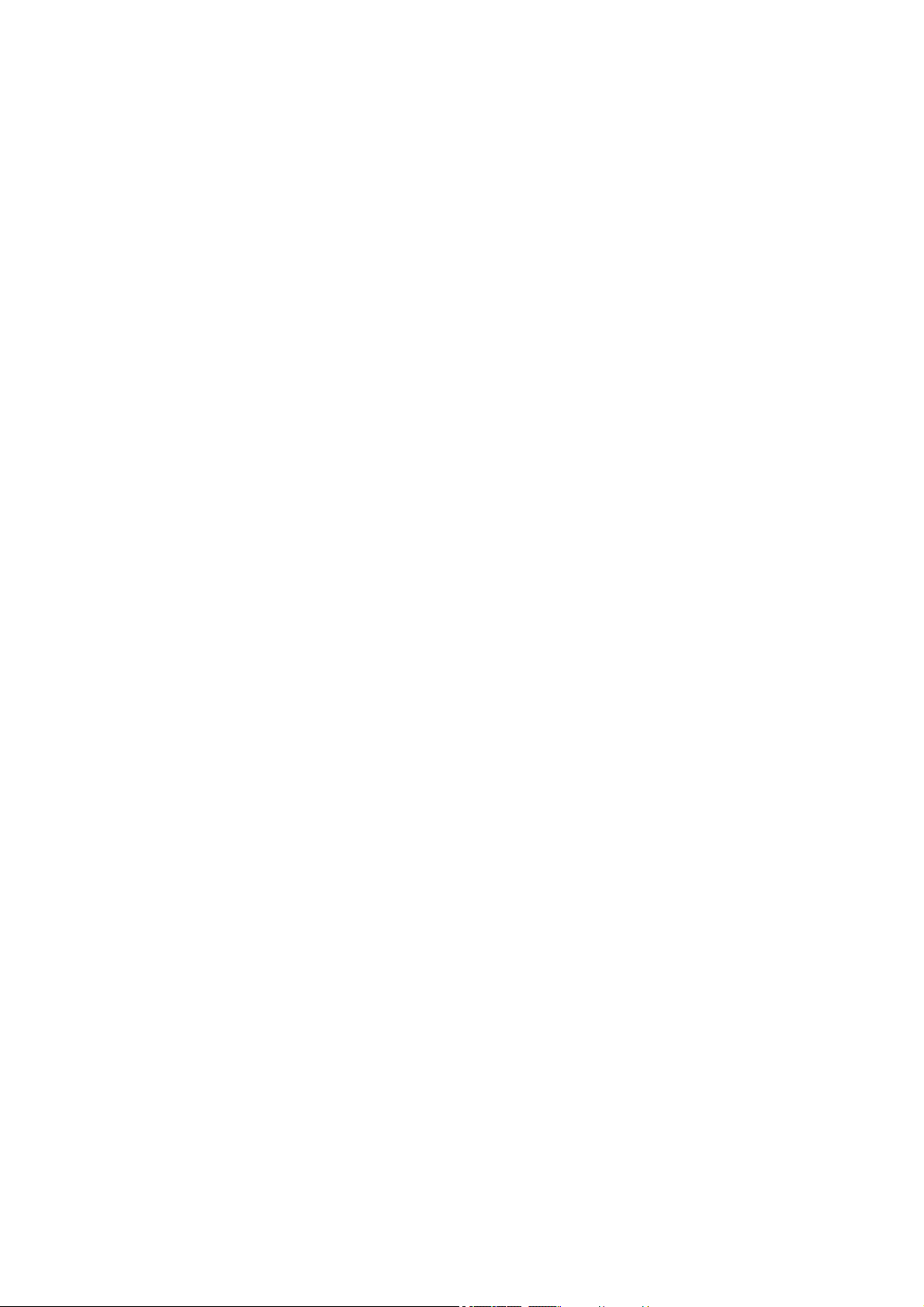
Виправлення неполадок ............................................................................. 67
Часті запитання (FAQ)............................................................................................. 67
Потрібна додаткова допомога?.............................................................................. 70
8
4/23/21
PD320-EM-V1
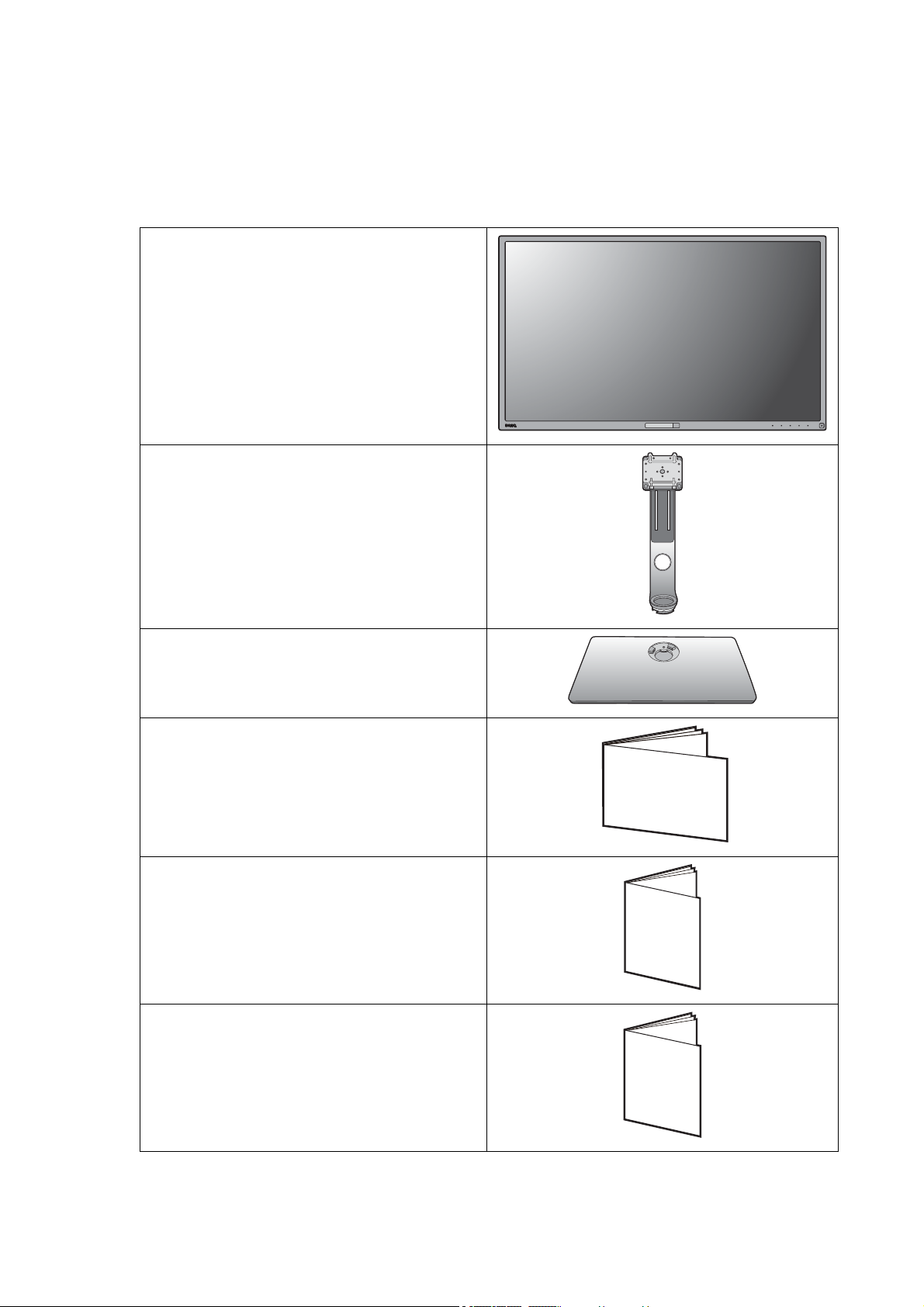
Початок роботи
Quick Start Gu
ide
Safety
Instructions
Розпаковуючи пристрій, переконайтеся в наявності всіх наведених нижче
компонентів. Якщо будь-який компонент відсутній або пошкоджений, слід негайно
звернутися до продавця для заміни.
РК-монітор BenQ
Стійка монітора
Основа монітора
Коротке керівництво по старту
Інструкції з техніки безпеки
Регуляторна заява
Regulatory
Statements
9 Початок роботи
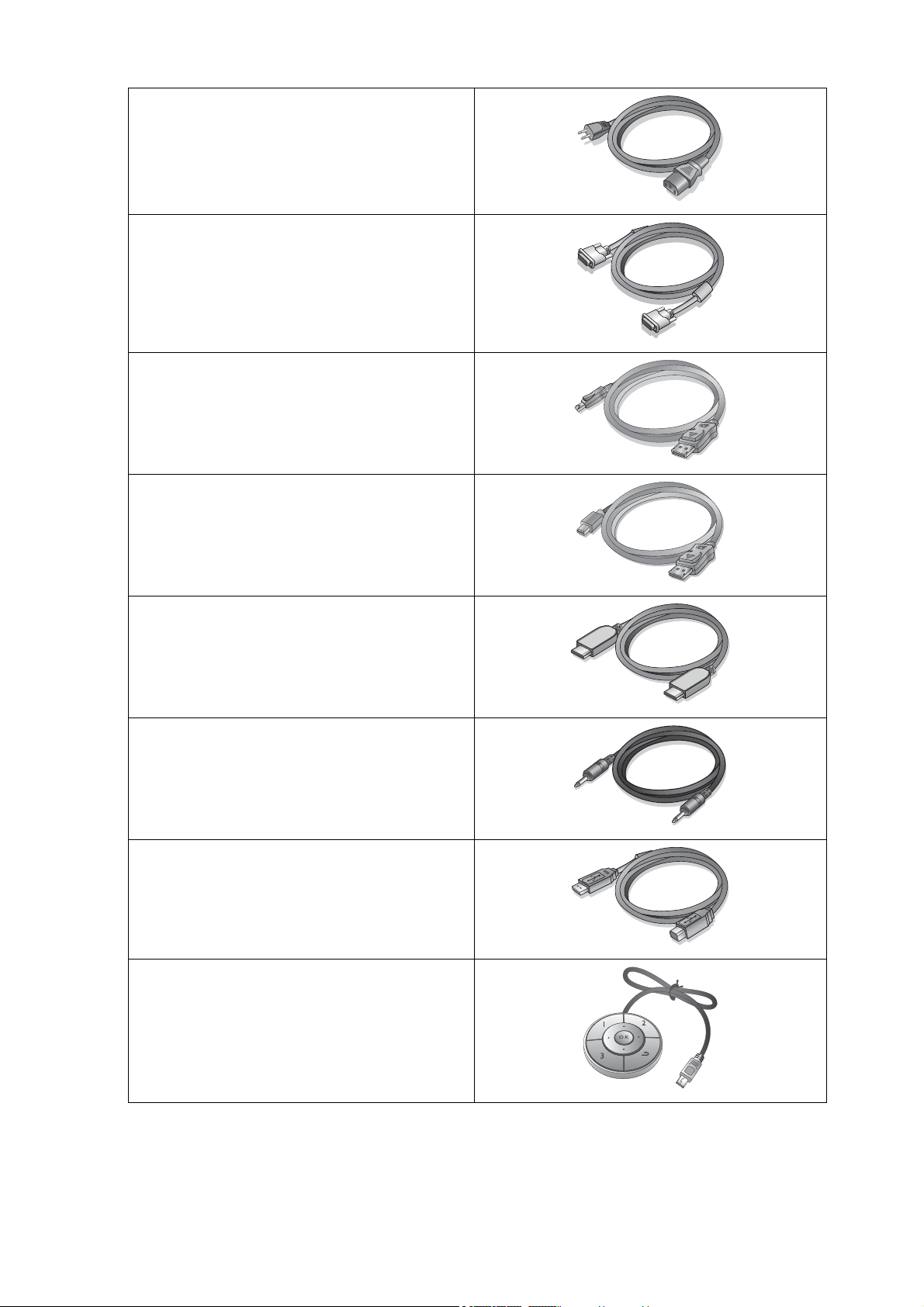
Шнур живлення
(Зображення можуть відрізнятися
залежно від продукту, що
постачається у вашому регіоні.)
Відеокабель: DVI-D Dual Link
(Необов'язковий аксесуар для
моделей із входами DVI)
Відеокабель: DP
(Необов'язковий аксесуар)
Відеокабель: DP до mini DP
Відеокабель: HDMI
Аудіокабель
(Необов'язковий аксесуар)
Кабель USB
Hotkey Puck
(тільки для PD3200Q / PD3200U)
10 Початок роботи
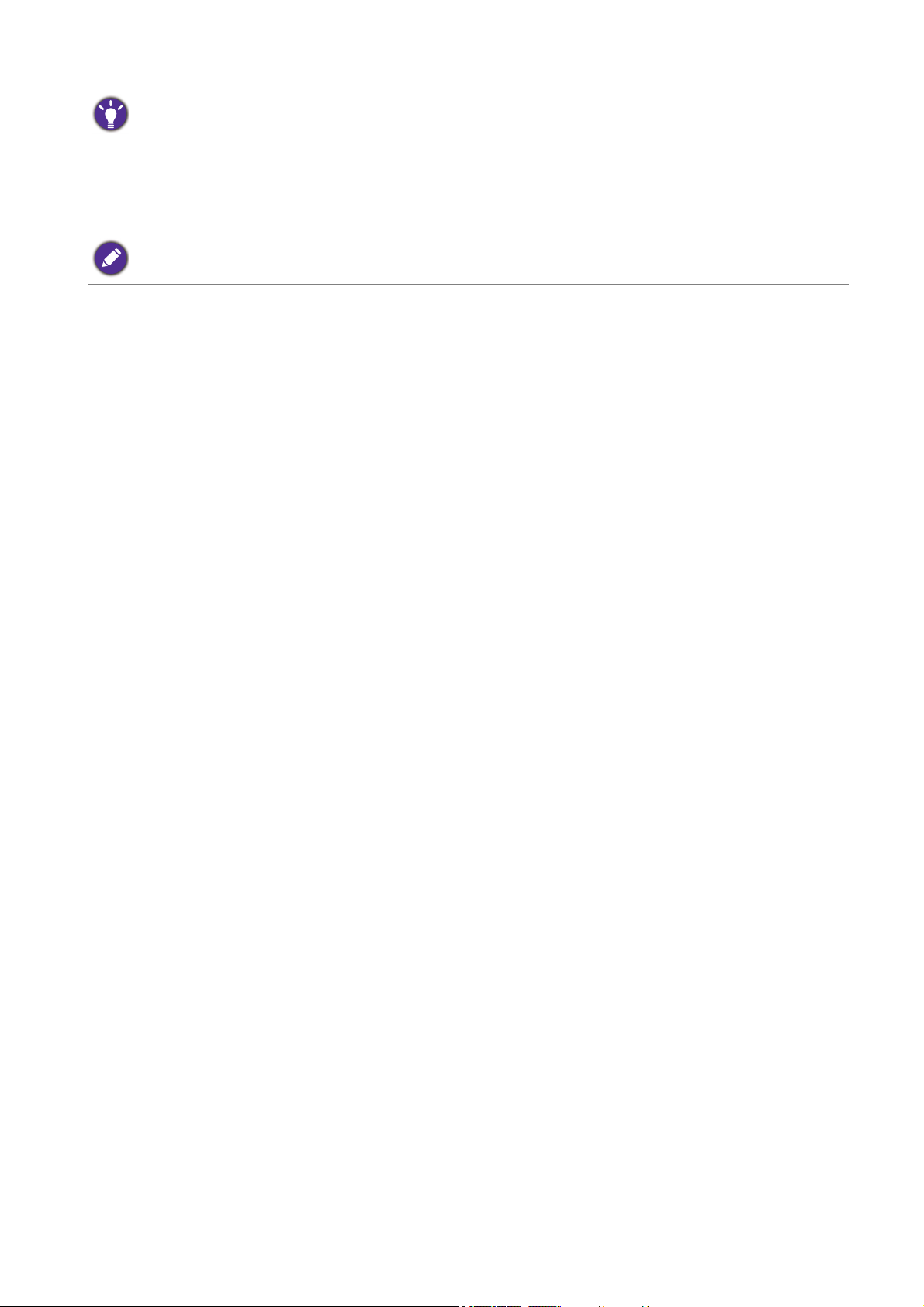
• Наявні аксесуари та наведені тут зображення можуть відрізнятися від фактичного вмісту та
продукції, що постачається у вашому регіоні. А вміст упаковки може бути змінено без
попереднього повідомлення. Кабелі, які не постачаються разом із вашим продуктом, ви можете
придбати окремо.
• Рекомендуємо зберігати коробку та упаковку для подальшого використання, коли вам буде
потрібно транспортувати монітор. Надана пінопластова упаковка ідеально підходить для
захисту монітора під час транспортування.
Завжди тримайте подукт та аксесуари у недоступному для дітей місці.
11 Початок роботи
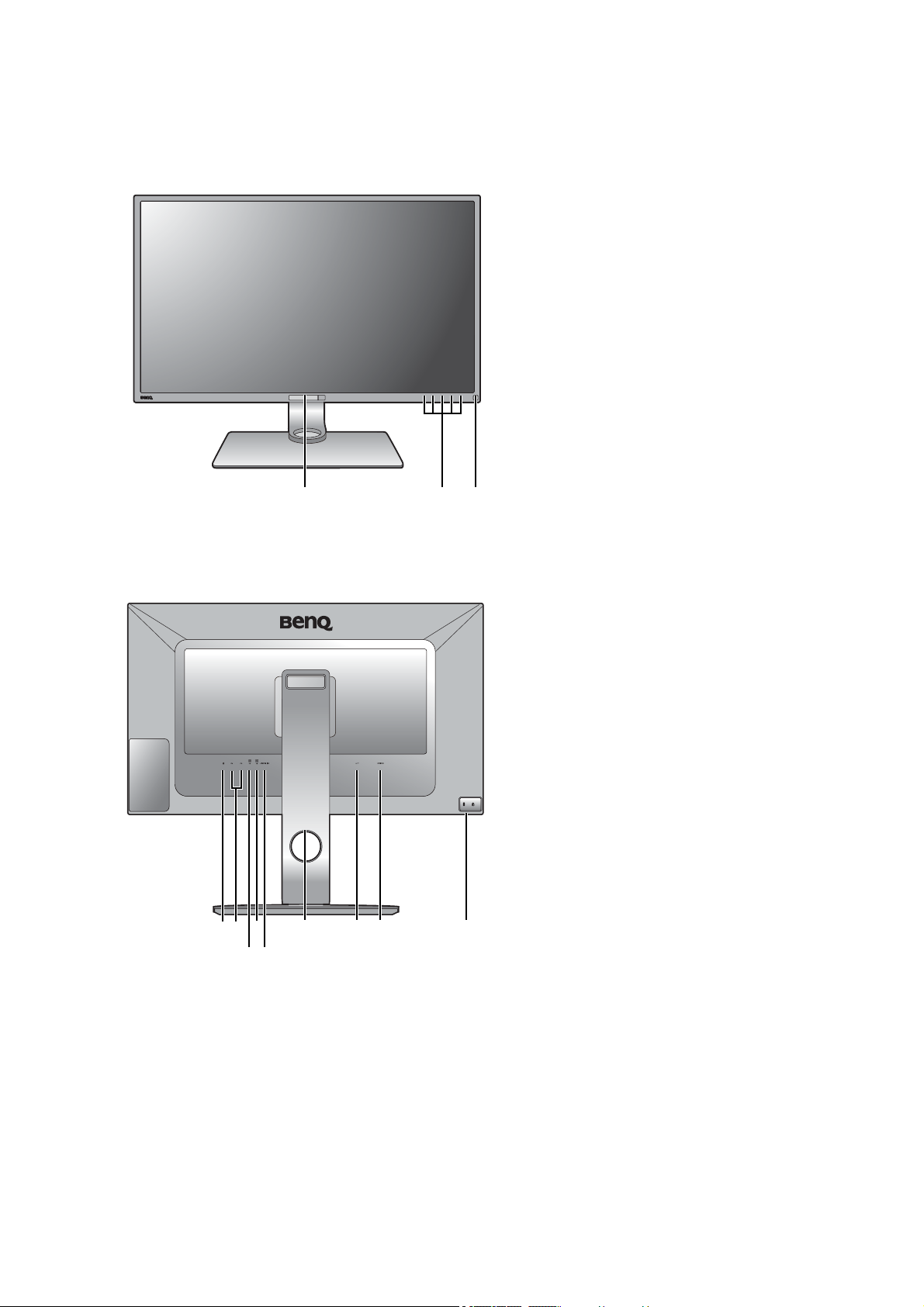
Знайомство з монітором
123
11
91245
6
8
10
7
Вигляд спереду
Вигляд ззаду
1. Датчик освітлення / Датчик
Eco
2. Кнопки управління
3. Кнопка живлення
4. Роз`єм Hotkey Puck
5. Порти USB 3.0 (низхідний;
підключення до
USB-пристроїв)
6. Порт USB 3.0 (2 висхідних;
підключення до ПК)
7. Порт USB 3.0 (1 висхідних;
підключення до ПК)
8. Аудіо вхід
9. Отвір для укладання кабеля
10. Вхідне гніздо кабелю
живлення змінного струму
11. Перемикач живлення
змінного струму
12. Роз'єм замка типу
Kensington
12 Знайомство з монітором
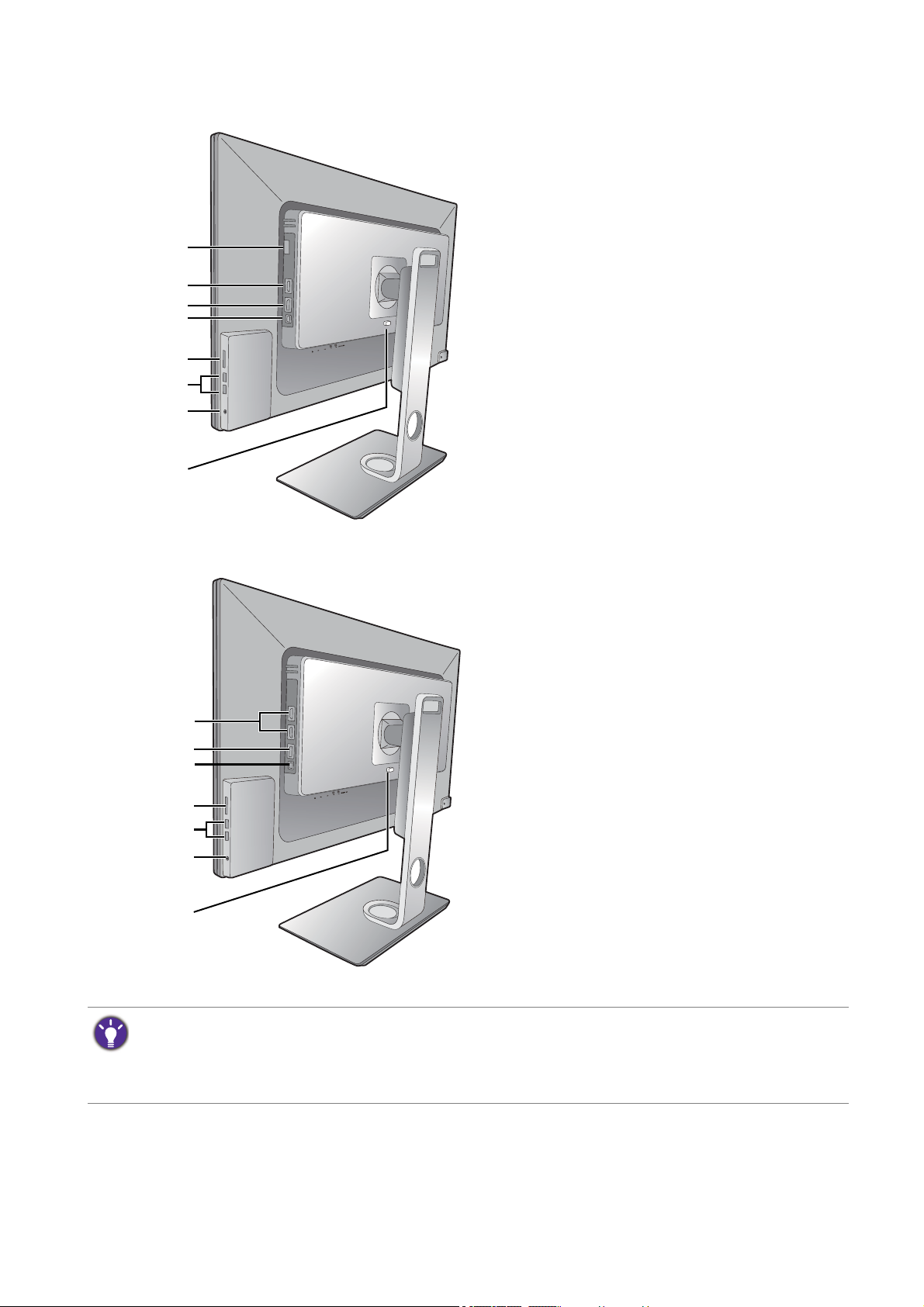
13
14
16
17
18
19
20
15
PD3200Q / PD3200QE
14
16
17
18
19
20
15
PD3200U / PD3200UE
13. Роз'єм DVI-D
14. Роз'єм HDMI
15. Роз'єм DisplayPort
16. Роз'єм Mini DisplayPort
17. Слот карти пам`яті
18. Порти USB 3.0 (низхідний;
підключення до
USB-пристроїв)
19. Роз'єм для навушників
20. Кнопка швидкого
від`єднання
• Залежно від технічних характеристик продукту, підтримувана роздільна здатність та частота
синхронізіції можуть відрізнятися.
• Наведена схема може відрізнятися залежно від моделі.
• Зображення можуть відрізнятися залежно від продукту, що постачається у вашому регіоні.
13 Знайомство з монітором
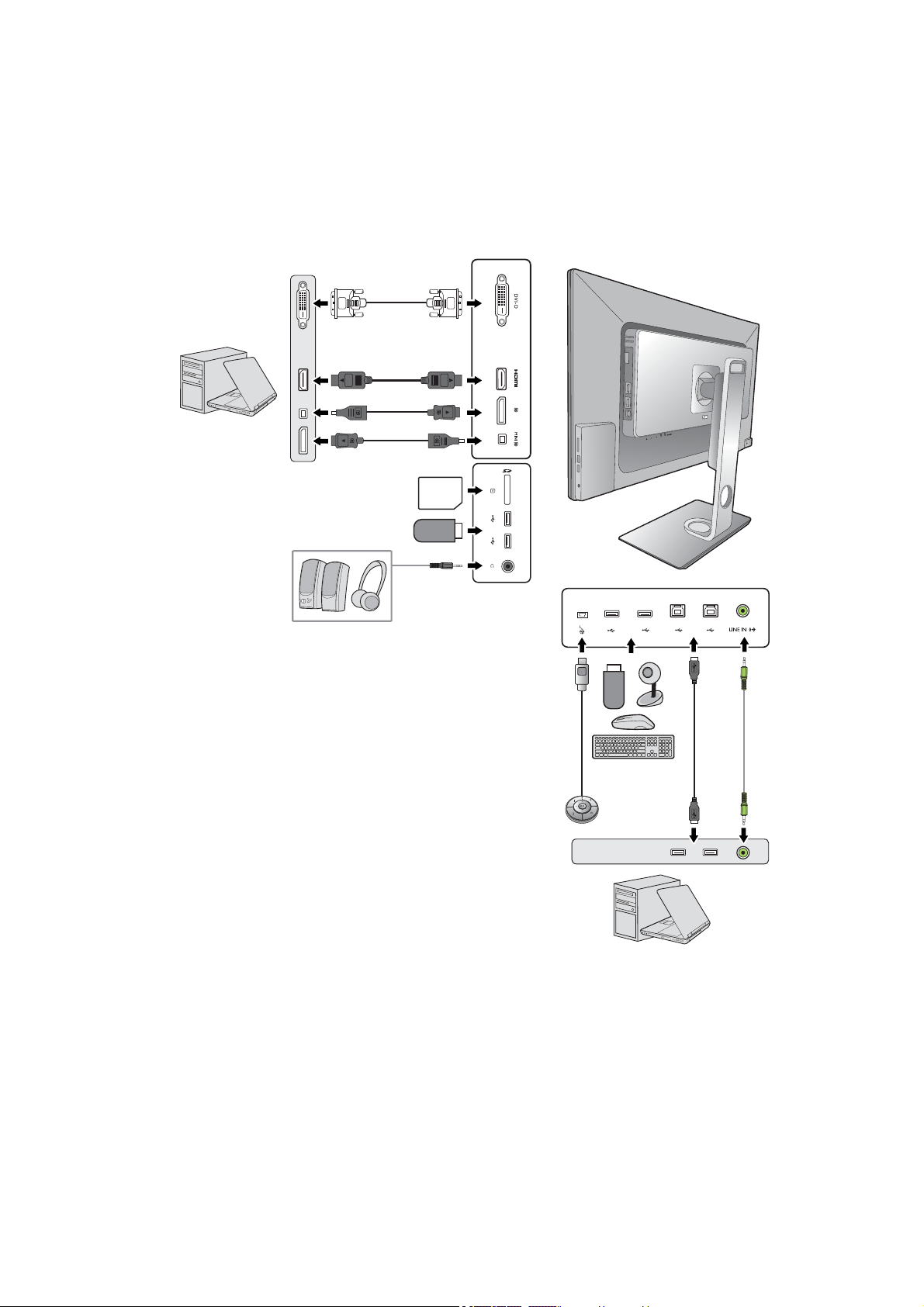
Підключення
Динаміки
ПК / Ноутбук
Периферійні
пристрої
USB
(USB 3.0)
Карта пам'яті
Периферійні пристрої USB
(USB 3.0)
ПК / Ноутбук
PD3200Q / PD3200QE
Наступні малюнки підключень наведені лише для ознайомлення. Кабелі, які не
постачаються разом із вашим продуктом, ви можете придбати окремо.
Детальні способи підключення див. на сторінці 17 - 20.
14 Знайомство з монітором
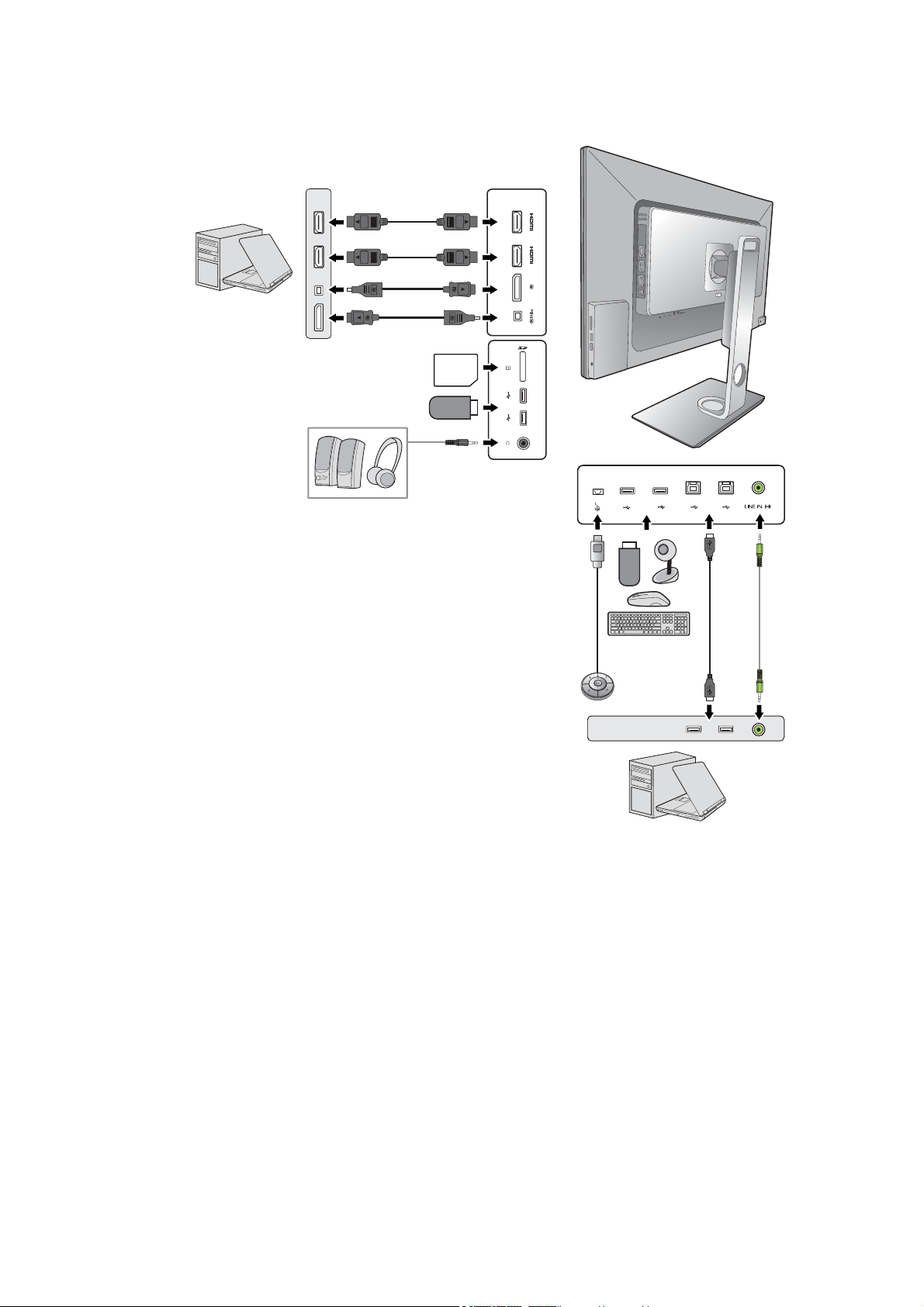
Динаміки
ПК / Ноутбук
Периферійні
пристрої
USB
(USB 3.0)
Карта пам'яті
Периферійні пристрої USB
(USB 3.0)
ПК / Ноутбук
PD3200U / PD3200UE
15 Знайомство з монітором

Як зібрати апаратні компоненти монітора
• Якщо комп'ютер увімкнено, його потрібно вимкнути, перш ніж продовжувати.
Не підключайте кабелі та не вмикайте живлення монітора, поки не отримаєте відповідних
вказівок.
• Наступні малюнки наведені лише для ознайомлення. Вхідні і вихідні гнізда та їх положення
можуть відрізнятися в залежності від купленої моделі.
• Підтримувані значення частоти синхронізації можуть відрізнятися залежно від вхідного сигналу.
Завантажте Resolution file (Файл Роздільної здатності) з веб-сайта (див. Підтримка продукту
на сторінці 3). Для отримання додаткової інформації див. розділ "Попередньо встановлені
режими відображення" у розділі Resolution file (Файл Роздільної здатності).
1. Приєднайте основу монітора.
Будьте обережні, щоб не пошкодити монітор. Не кладіть монітор екраном вниз на поверхню, на
якій знаходяться ще які-небудь предмети, такі як степлер або миша, які можуть подряпати скло
або пошкодити поверхню РК-екрана, через що гарантія на ваш монітор стане недійсною. Ковзання
або пересування монітора по столу призведе до подряпин або пошкодження поверхонь навколо
монітора та елементів управління.
На робочому столі звільніть місце і постеліть
м'яку підкладку, наприклад, пакувальний
матеріал з коробки монітора, щоб захистити
монітор і екран.
Обережно покладіть монітор екраном вниз на
рівну, чисту та м'яку поверхню.
Прикріпіть підставку монітора до основи
монітора, як показано на малюнку. Обов’язково
порівняйте стрілку на кінці підставки зі стрілкою
на моніторі.
Повертайте підставку за годинниковою стрілкою,
поки не зможете йти далі.
16 Як зібрати апаратні компоненти монітора
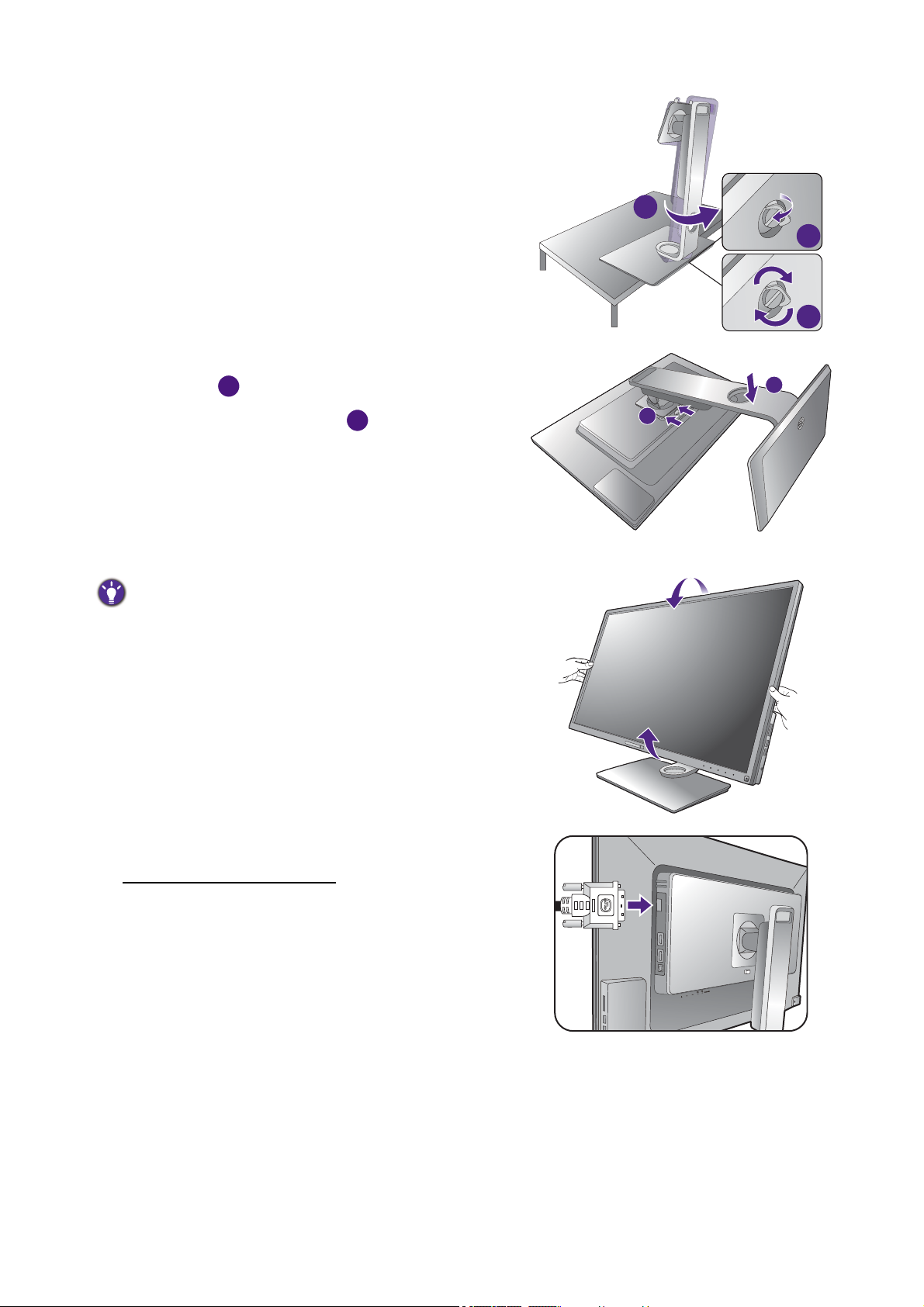
Затягніть гвинт у нижній частині основи
1
1
2
монітора, як показано на малюнку. А потім
поверніть підставку проти годинникової стрілки
лицьовою стороною вперед.
Спрямуйте та вирівняйте кронштейн стійки з
монітором ( ), зсуньте їх разом, доки вони не
3
1
2
клацнуть і не зафіксуються( ).
Акуратно спробуйте їх роз`їєднати, щоб
перевірити, чи добре вони зафіксовані.
Обережно підніміть монітор, переверніть його і
поставте вертикально на підставку на плоскій
рівній поверхні.
Ви маєте розташувати монітор і нахилити екран,
щоб мінімізувати небажані відбиття від інших
джерел світла.
2
2. Підключіть відеокабель від ПК
Підключення кабеля DVI-D
Підключіть штекер DVI-D кабелю (без
феритового фільтра на кінці) до відеороз'єму
монітора. Підключіть інший кінець кабелю (із
феритовим фільтром на кінці) до відеороз'єму
комп'ютера.
Затягніть фіксуючі гвинти на штекерах, щоб
уникнути випадкове роз’єднання під час роботи.
17 Як зібрати апаратні компоненти монітора
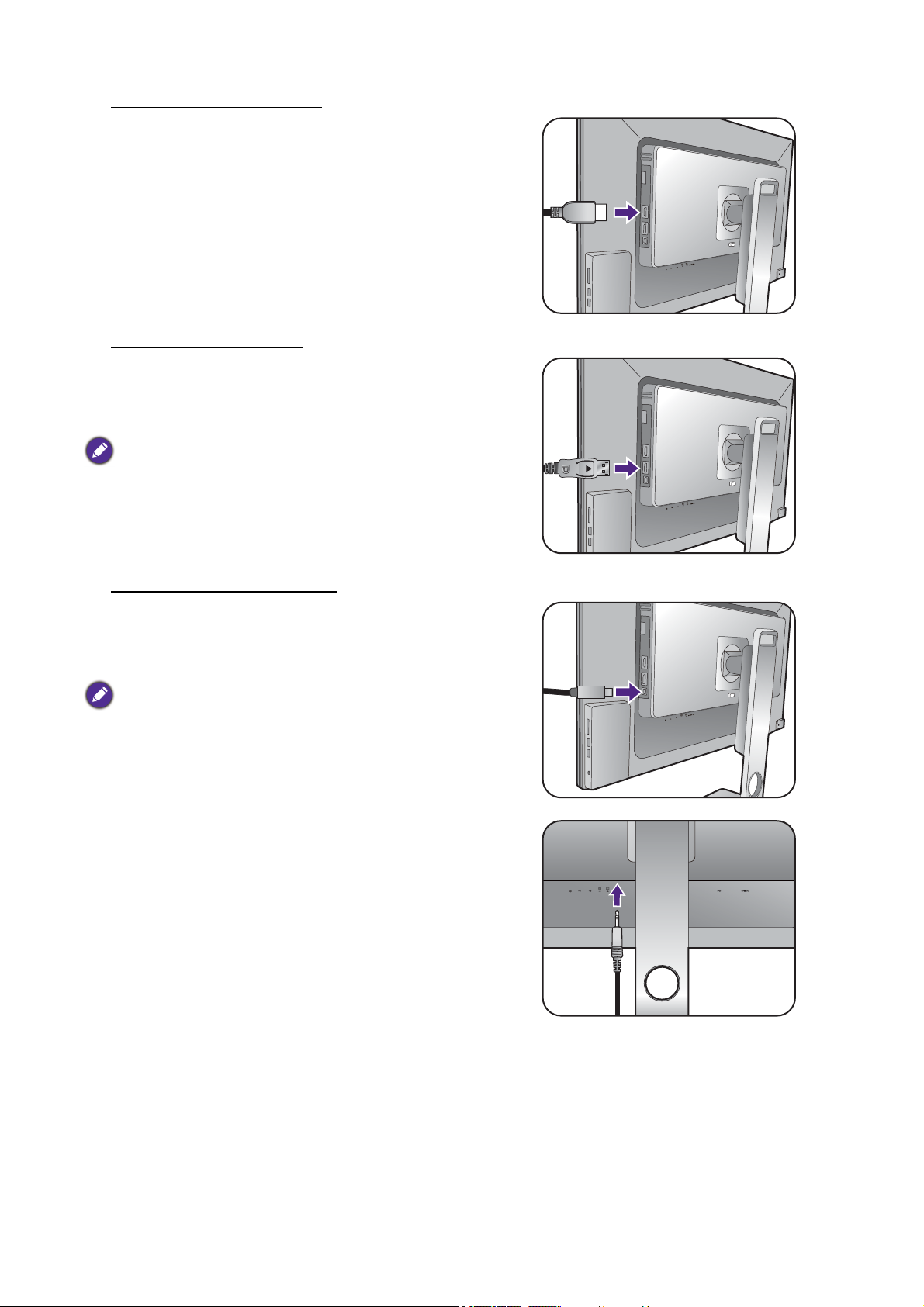
Підключення HDMI-кабеля
Підключіть штекер HDMI-кабеля до HDMI-порту
на моніторі. Підключіть інший кінець кабелю до
HDMI-порту цифрового пристрою виводу.
або
Підключення DP-кабеля
Підключіть штекер DP-кабеля до гнізда для
монітора. Підключіть інший кінець кабеля до
відеогнізда на моніторі.
Якщо зображення не відображається після
увімкнення монітора, від'єднайте кабель . Перейдіть
у розділ System (Система) та DisplayPort на
екранному меню монітора та змініть налаштування з
1.2 на 1.1. Для переходу в екранне меню, див.
Операції головного меню на сторінці 37.
Підключення кабель mini DP
Підключіть штекер кабеля mini DP до гнізда для
монітора. Підключіть інший кінець кабеля до
відеогнізда на моніторі.
Відеокабелі, що входять до комплекту, та
зображення розетки праворуч можуть відрізнятися
залежно від продукту, що постачається у вашому
регіоні.
або
або
3. Під’єднайте аудіокабель.
З`єднайте аудіокабель між гніздом (Line In) на
задній панелі монітора та гніздом аудіовиходу на
комп'ютері.
18 Як зібрати апаратні компоненти монітора
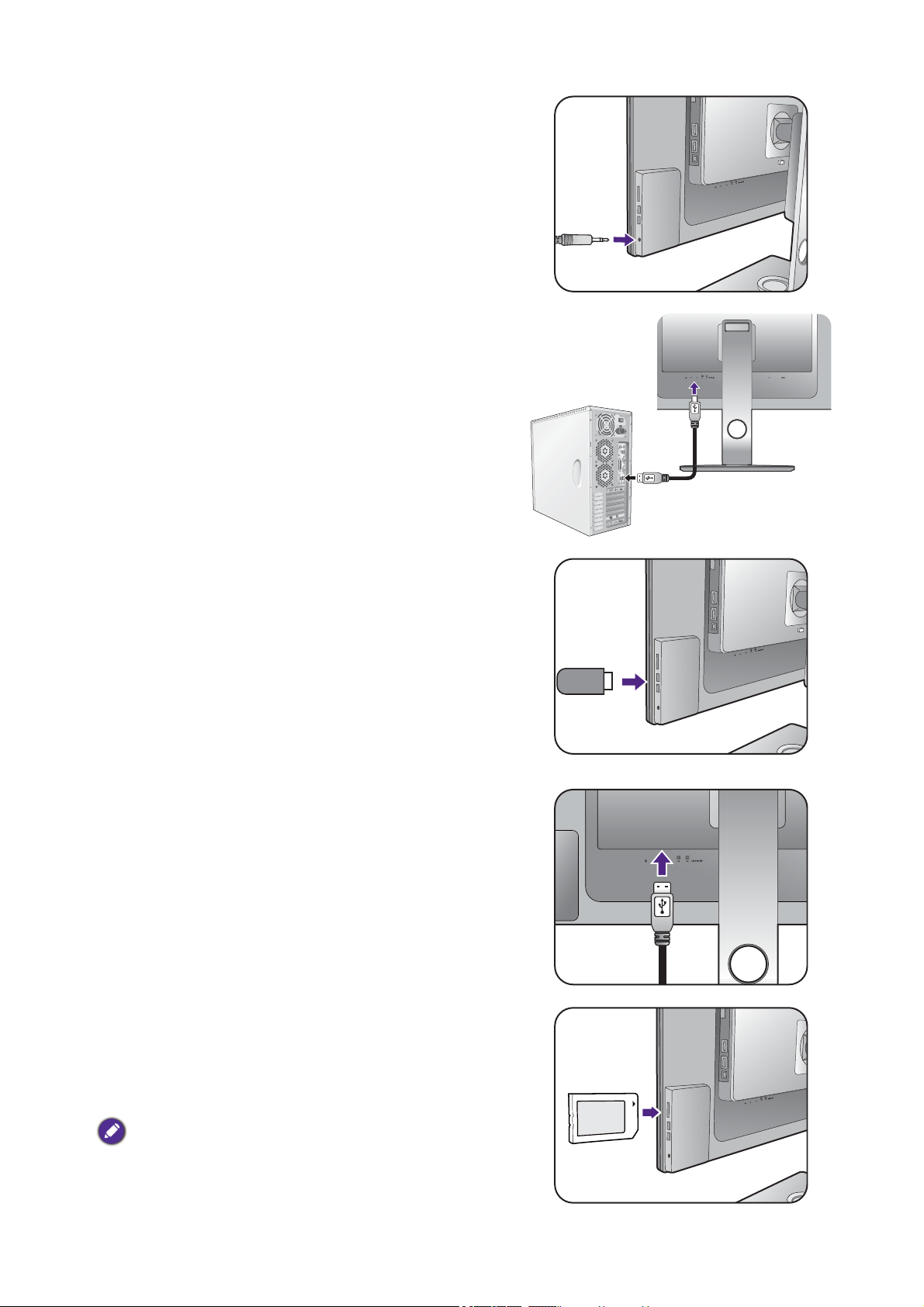
Ви можете підключити навушники до гнізда для
TV OUT
PDIF-OUT
SDIF-OUT
навушників, розташованого на задній стороні
монітора.
4. Підключення USB-пристроїв.
Підключіть USB-кабель від ПК до монітора
(через висхідний порт USB на задній панелі).
Цей висхідний порт USB передає дані між ПК та
USB-пристроями, підключеними до монітора.
Підключайте USB-пристрої через інші порти
USB (низхідні) на моніторі. Ці низхідні
USB-порти передають дані між підключеними
USB-пристроями та висхідним портом.
або
5. Підключення карти пам`яті.
Для обміну файлами вставте карту пам'яті SD
або MMC, дотримуючись вказівок, вказаних на
картці.
Підтримуються такі формати карт пам'яті:
•SD / SDHC / SDXC
•MMC
19 Як зібрати апаратні компоненти монітора
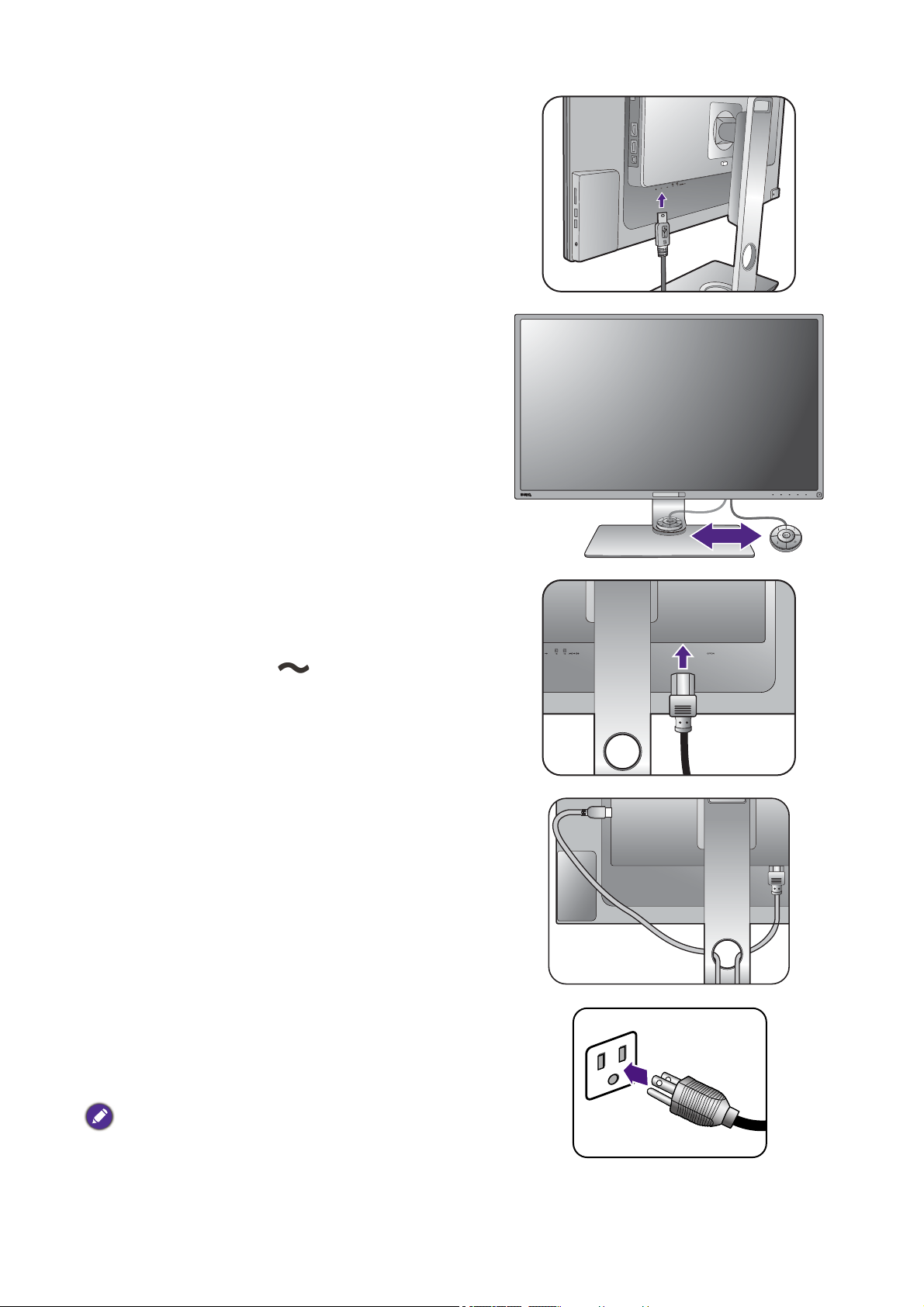
6. Підключіть пульт Hotkey Puck до
монітора. (тільки для PD3200Q /
PD3200U)
Підключіть Hotkey Puck до порту mini USB
(виключно для підключення Hotkey Puck) на
задній панелі монітора.
Розмістіть Hotkey Puck на підставці монітора або
в іншому зручному місці, як показано на
малюнку.
Для отримання додаткової інформації про
Hotkey Puck див Hotkey Puck (тільки для
PD3200Q / PD3200U) на сторінці 35.
7. Підключення кабеля живлення до
монітора.
Підключіть один кінець шнура живлення до
розетки з позначкою на задній панелі
монітора. Не підключайте інший кінець до
розетки.
8. Укладання кабелів.
Прокладіть кабелі через отвір для фіксування
кабелів.
9. Підключення та увімкнення живлення.
Підключіть інший кінець шнура живлення до
розетки та увімкніть його.
Зображення можуть відрізнятися залежно від
виробу, що постачається у вашому регіоні.
20 Як зібрати апаратні компоненти монітора

Переконайтеся, що перемикач живлення поруч
із роз’ємом вхідного струму змінений на ON
(УВІМК.).
Увімкніть монітор, натиснувши кнопку живлення
на моніторі.
Також увімкніть комп'ютер і дотримуйтесь
інструкцій у розділі Отримайте максимум від
свого монітора BenQ на сторінці 28, щоб
встановити програмне забезпечення монітора.
Щоб продовжити термін служби продукту, ми
рекомендуємо використовувати функцію управління
живленням комп’ютера.
21 Як зібрати апаратні компоненти монітора

Як від'єднати підставку та основу
1
1
2
1. Підготуйте монітор та місце.
Вимкніть монітор і живлення, перш ніж
від'єднувати кабель живлення. Вимкніть
комп'ютер, перш ніж від'єднувати сигнальний
кабель монітора.
Захистіть монітор і екран, очистивши рівне
відкрите місце на столі і поклавши на стіл м’який
предмет для підкладки, наприклад, рушник,
перш ніж класти екран лицьовою стороною вниз
на рівну чисту м’яку поверхню.
Будьте обережні, щоб не пошкодити монітор. Не
кладіть монітор екраном вниз на поверхню, на якій
знаходяться ще які-небудь предмети, такі як степлер
або миша, які можуть подряпати скло або
пошкодити поверхню РК-екрана, через що гарантія
на ваш монітор стане недійсною. Ковзання або
пересування монітора по столу призведе до
подряпин або пошкодження поверхонь навколо
монітора та елементів управління.
2. Зніміть підставку для монітора.
Натиснувши та утримуючи кнопку швидкого
від`єднання ( ), від'окремте підставку від
монітора ( ).
2
3. Від`єднайте основу монітора.
Відпустіть гвинт внизу основи монітора.
1
2
22 Як зібрати апаратні компоненти монітора

Повертайте підставку проти годинникової
стрілки, поки не зможете йти далі.
А потім від'єднайте основу від підставки.
23 Як зібрати апаратні компоненти монітора

Регулювання висоти монітора
Для регулювання висоти монітора тримайте
його за ліву та праву сторони, щоб опустити
монітор або підняти його на потрібну висоту.
• Не кладіть руки на верхню або нижню частину
підставки для регулювання по висоті або на нижню
частину монітора, оскільки піднімання або
опускання монітора може спричинити тілесні
ушкодження. Відведіть дітей подалі від монітора під
час виконання цієї операції.
• Якщо монітор було повернуто в портретний режим і необхідно відрегулювати висоту,
слід пам`ятати, що широкий екран не дозволить опустити монітор до мінімальної
висоти.
24 Як зібрати апаратні компоненти монітора

Повертання монітора
1. Обертання дисплея.
Перед обертанням монітора з портретною орієнтацією перегляду, дисплей слід
повернути на 90 градусів.
Для запуску натисніть Display Pilot Software (Програма Display Pilot),
(завантажену з Support.BenQ.com), та перевірте Auto Pivot (Автоповорот) для
налаштування автоматичного повороту відображення разом з монітором.
Або, клацніть правою кнопкою миші на робочому столі і виберіть Роздільна
здатність екрана зі спливаючого меню. Виберіть Портретна в Орієнтація та
застосуйте налаштування.
Залежно від операційної системи на вашому ПК, слід дотримуватися різних процедур для
регулювання орієнтації екрана. Детальніше див. у довіднику вашої операційної системи.
2. Повністю витягніть монітор і нахиліть
його.
Обережно підніміть дисплей і витягніть його до
максимально висунутого положення. Потім
нахиліть монітор.
Монітор слід витягнути вертикально, щоб можна було
повертати його з альбомного в портретний режим.
3. Поверніть монітор на 90 градусів за
годинниковою стрілкою, як показано на
малюнку.
Щоб під час обертання не допустити ударів РК-дисплея
по краям основної поверхні монітора, нахиліть і висуньте
монітор у найвище положення перед тим, як починати
обертати дисплей. Слід також переконатися, що навколо
монітора немає перешкод і достатньо місця для кабелів.
Спочатку від`єднайте підключені периферійні пристрої
USB та аудіокабель.
90
25 Як зібрати апаратні компоненти монітора

4. Налаштуйте монітор під потрібний кут
огляду.
Регулювання кута огляду
Ви можете розташувати екран під потрібним кутом за допомогою функцій нахилу,
повороту та регулювання висоти монітора. Для отримання детальної інформації
перегляньте технічні характеристики продукту на веб-сайті.
26 Як зібрати апаратні компоненти монітора

Використання комплекту для настінного кріплення монітора
На задній панелі РК-монітора встановлено стандартне кріплення VESA зі
100-міліметровою схемою, що дозволяє встановити настінний кронштейн. Перш
ніж починати встановлювати комплект для настінного монтажу монітора, уважно
прочитайте заходи безпеки.
Заходи безпеки
•Виконуйте установлення монітора та монтажного комплекта монітора на стіну з
рівною поверхнею.
•Переконайтеся, що матеріал стіни та стандартний настінний кронштейн
(купується окремо) достатньо стійкі, щоб витримати вагу монітора. Інформацію
про вагу див. на веб-сайті у технічних характеристиках продукту.
•Вимикайте монітор та живлення, перш ніж від'єднувати кабелІ від РК-монітора.
1. Зніміть підставку для монітора.
Покладіть екран лицьовою стороною вниз на
чисту та м'яку поверхню. Зніміть підставку для
монітора, як описано в кроках 1–2 у Як
від'єднати підставку та основу на сторінці 22.
2. Викрутіть гвинти на задній кришці.
За допомогою хрестоподібної викрутки
відкрутіть гвинти на задній кришці.
Рекомендується використовувати магнітну
викрутку, щоб не загубити гвинти.
Якщо ви у майбутньому збираєтеся використовувати
монітор на підставці, зберігайте основу монітора,
підставку для монітора та гвинти для подальшого
використання у безпечному місці.
3. Дотримуйтесь інструкцій з
експлуатації настінного кронштейна,
який ви придбали, щоб завершити
встановлення.
За допомогою чотирьох гвинтів M4 x 10 мм
прикріпіть до монітора стандартний настінний
кронштейн VESA. Переконайтеся, що всі гвинти
правильно закручені та закріплені. Зверніться до
професійного майстра або до служби технічного
обслуговування BenQ щодо встановлення
настінного кріплення та техніки безпеки.
27 Як зібрати апаратні компоненти монітора

Отримайте максимум від свого монітора BenQ
Щоб максимально ефективно використовувати новий РК-монітор BenQ, слід
встановити спеціальне програмне забезпечення драйвера РК-монітора BenQ, яке
є на місцевому веб-сайті. Див. подробиці Завантаження файлів драйверів
РК-монітора з Інтернету на сторінці 28.
Обставини, за яких ви підключаєте та встановлюєте свій РК-монітор BenQ,
визначатимуть, який процес вам слід виконати, щоб успішно встановити
програмне забезпечення драйвера для монітора BenQ. Ці обставини пов'язані з
тим, яку версію Microsoft Windows ви використовуєте, чи підключаєте монітор та
встановлюєте програмне забезпечення на новому комп'ютері (на якому не
встановлено драйвер монітора), або оновлюєте поточну установку (яка вже має
драйвер для існуючого монітора) на більш новому моніторі.
Проте у будь-якому випадку вже наступного разу, коли ви ввімкнете комп’ютер
(після підключення монітора до комп’ютера), Windows автоматично розпізнає нове
(або інше) обладнання та запустить утиліту Майстер пошуку нового
обладнання.
Дотримуйтесь інструкцій майстра. Детальнішу інформацію та покрокову інструкцію
щодо автоматичної (нової) установки або оновлення (існуючої) установки див.:
• Як установити монітор на новий комп’ютер на сторінці 29.
• Як оновити монітор на існуючому комп’ютері на сторінці 30.
• Якщо вам потрібні ім’я користувача та пароль для входу на комп’ютер з ОС Windows для
встановлення програмного забезпечення драйвера монітора, ви повинні увійти як адміністратор
або як член групи адміністраторів. Крім того, якщо ваш комп'ютер підключений до мережі, яка
має вимоги щодо захищеного доступу, налаштування політики мережі можуть перешкоджати
встановленню програмного забезпечення на комп'ютері.
• Щоб перевірити назву придбаної моделі, див. специфікацію на задній панелі монітора.
Завантаження файлів драйверів РК-монітора з Інтернету
1. Завантажте правильні файли драйверів з Support.BenQ.com.
2. На вашому комп’ютері файли драйверів витягнуто в порожню папку.
Запам’ятайте розташування, куди витягуються файли.
28 Отримайте максимум від свого монітора BenQ

Як установити монітор на новий комп’ютер
Ця інструкція докладно описує процедуру вибору та встановлення програмного
забезпечення драйвера РК-монітора BenQ на новий комп'ютер, на якому раніше
ніколи не встановлювався драйвер монітора. Наведена інструкція підходить лише
для комп'ютера, який ніколи раніше не використовувався і для якого РК-монітор
BenQ є першим підключеним монітором.
Якщо ви додаєте РК-монітор BenQ до існуючого комп’ютера, до якого вже підключений інший
монітор (вже встановлено програмне забезпечення драйвера монітора), то цієї інструкції не слід
дотримуватися. Натомість потрібно слідувати інструкції для Як оновити монітор на існуючому
комп’ютері.
1. Слідуйте вказівкам інструкції у Як зібрати апаратні компоненти монітора на
сторінці 16.
Коли Windows запускається, він автоматично виявляє новий монітор і запускає
Майстер пошуку нового обладнання. Дотримуйтесь вказівок, доки не з’явиться
опція
Установка драйверів пристроів.
2. Натисніть опцію Пошук відповідного драйвера для мого пристрою та
клацніть Далі.
3. Переконайтеся, що майстер вибрав правильну назву вашого монітора та
клацніть Далі.
4. Натисніть Завершити.
5. Перезапустіть комп`ютер.
29 Отримайте максимум від свого монітора BenQ

Як оновити монітор на існуючому комп’ютері
Ця інструкція докладно описує процедуру ручного оновлення існуючого
програмного забезпечення драйвера монітора на комп’ютері Microsoft Windows. В
даний час він пройшов тести як сумісний для Windows 10, Windows 8 (8.1) та
операційної системи Windows 7 (OS).
Драйвер РК-монітора BenQ для вашої моделі може цілком відмінно працювати на інших версіях
Windows. Однак, оскільки на момент написання статті корпорація BenQ не проводила тестування
цього драйвера на інших версіях Windows, неможливо гарантувати його роботу в цих системах.
Встановлення програмного забезпечення драйвера монітора передбачає вибір
відповідного інформаційного файлу (.inf) із завантажених файлів драйверів для
певної моделі монітора, який ви підключили, і надання Windows можливості
встановити відповідні файли драйверів. Вам лише потрібно направити його в
правильному напрямку. Windows має Майстер оновлення драйвера пристрою для
автоматизації завдання та проведення вас через процес вибору та встановлення
файлів.
Див.:
• Порядок установки в системі Windows 10 на сторінці 31
• Порядок установки в системі Windows 8 (8.1) на сторінці 32
• Порядок установки в системі Windows 7 на сторінці 33
30 Отримайте максимум від свого монітора BenQ

Порядок установки в системі Windows 10
1. Відкрийте Властивості дисплея.
Перейдіть до Пуск, Настройки, Пристрої, Пристрої та принтери та правою
кнопкою миші виберіть в меню назву вашого монітора.
2. В меню виберіть Властивості.
3. Клацніть на вкладці Обладнання.
4. Клацніть Універсальний монітор PnP, а потім кнопку Властивості.
5. Клацніть вкладку Драйвер та кнопку Оновити драйвер.
6. У вікні Оновити драйвер виберіть опцію Знайти на моєму комп’ютері
програмне забезпечення драйвера.
7. Клацніть Огляд та знайдіть файли драйверів, завантажені з Інтернету, як
зазначено в Завантаження файлів драйверів РК-монітора з Інтернету на
сторінці 28.
8. Натисніть Закрити.
Можливо, вам буде запропоновано перезавантажити комп’ютер після завершення
оновлення драйвера.
31 Отримайте максимум від свого монітора BenQ

Порядок установки в системі Windows 8 (8.1)
1. Відкрийте Властивості дисплея.
Перемістіть курсор у нижній правий кут екрана або натисніть кнопки Windows + C на
клавіатурі, щоб підняти панель
Настройки, Панель керування, Пристрої та принтери та правою кнопкою миші
виберіть в меню назву вашого монітора.
Крім того, клацніть правою кнопкою миші на робочому столі та виберіть
Персоналізація, Дисплей, Пристрої та принтери та клацніть правою кнопкою
миші по назві монітора в меню.
2. В меню виберіть Властивості.
3. Клацніть на вкладці Обладнання.
4. Клацніть Універсальний монітор PnP, а потім кнопку Властивості.
5. Клацніть вкладку Драйвер та кнопку Оновити драйвер.
6. У вікні Оновити драйвер виберіть опцію Знайти на моєму комп’ютері
програмне забезпечення драйвера.
7. Клацніть Огляд та знайдіть файли драйверів, завантажені з Інтернету, як
зазначено в Завантаження файлів драйверів РК-монітора з Інтернету на
сторінці 28.
Charm (Ключові кнопки). Перейдіть до
8. Натисніть Закрити.
Можливо, вам буде запропоновано перезавантажити комп’ютер після завершення
оновлення драйвера.
32 Отримайте максимум від свого монітора BenQ

Порядок установки в системі Windows 7
1. Відкрийте Властивості дисплея.
Перейдіть до Пуск, Панель керування, Устаткування та звук, Пристрої та
принтери та правою кнопкою миші виберіть в меню назву вашого монітора.
Крім того, клацніть правою кнопкою миші на робочому столі та виберіть
Персоналізація, Дисплей, Пристрої та принтери та клацніть правою кнопкою
миші по назві монітора в меню.
2. В меню виберіть Властивості.
3. Клацніть на вкладці Обладнання.
4. Клацніть Універсальний монітор PnP, а потім кнопку Властивості.
5. Клацніть вкладку Драйвер та кнопку Оновити драйвер.
6. У вікні Оновити драйвер виберіть опцію Знайти на моєму комп’ютері
програмне забезпечення драйвера.
7. Клацніть Огляд та знайдіть файли драйверів, завантажені з Інтернету, як
зазначено в Завантаження файлів драйверів РК-монітора з Інтернету на
сторінці 28.
8. Натисніть Закрити.
Можливо, вам буде запропоновано перезавантажити комп’ютер після завершення
оновлення драйвера.
33 Отримайте максимум від свого монітора BenQ

Як налаштувати монітор
12
Панель управління
No. Назва Опис
1. Клавіші
управління
2. Кнопка живлення Вмикає або вимикає живлення.
Кнопки управління вбудовані в сенсорну панель і відзначені світлодіодними індикаторами. Дотик
світлодіодного індикатора означає натискання на відповідну кнопку управління.
Доступ до функцій або пунктів меню, що
відображаються на екрані, безпосередньо біля кожної
клавіші.
34 Як налаштувати монітор

Hotkey Puck (тільки для PD3200Q / PD3200U)
1
3
5
2
4
6
Окрім клавіш управління, Hotkey Puck також забезпечує швидкий спосіб
управління та доступу до екранного меню.
Перед використанням потрібно підключити пульт Hotkey Puck до монітора. Слідуйте вказівкам
інструкції у Підключіть пульт Hotkey Puck до монітора. (тільки для PD3200Q / PD3200U) на сторінці
20.
No. Назва Опис
1. Клавіша 1
контролера
• Натисніть для переключення у sRGB (Picture Mode
(Режим зображення)).
• Натисніть та утримуйте протягом 5 секунд, щоб
відкрити список опцій, виберіть іншу функцію меню
налаштування, натиснувши або , і підтвердьте
за допомогою .
2. Клавіша 2
контролера
• Натисніть, щоб переключитись у CAD / CAM (Picture
Mode (Режим зображення)).
• Натисніть та утримуйте протягом 5 секунд, щоб
відкрити список опцій, виберіть іншу функцію меню
налаштування, натиснувши або , і підтвердьте
за допомогою .
35 Як налаштувати монітор

No. Назва Опис
3. Клавіша 3
контролера
4. Кнопка
повернення
()
5. Кнопки навігації
( / / /
)
6. Клавіша OK
• Натисніть для переключення у Low Blue Light
(Низький рівень синього світла) (Picture Mode
(Режим зображення)).
• Натисніть та утримуйте протягом 5 секунд, щоб
відкрити список опцій, виберіть іншу функцію меню
налаштування, натиснувши або , і підтвердьте
за допомогою .
• Вихід з екранного меню.
• Повертає у попереднє меню.
• : Для регулювання вгору/збільшення.
• : Для регулювання вниз/зменшення.
• : Відкриває підменю.
• : Повертає у попереднє меню.
• Активує меню гарячих клавіш.
()
Hotkey Puck призначений виключно для РК-моніторів BenQ і доступний лише для сумісних
моделей. Не підключайте його до інших пристроїв із портами mini USB.
• Вибір пунктів меню.
36 Як налаштувати монітор

Операції головного меню
1 2
34
Всі Екранні меню (Меню на екрані) доступні за допомогою клавіш управління. Ви
можете скористатися екранним меню, щоб налаштувати всі параметри на
моніторі.
1. Натисніть будь-яку клавішу управління. Також можна натиснути клавішу
на Hotkey Puck.
2. Відобразиться меню гарячих клавіш. Три елементи управління зліва - клавіши,
які налаштовуються користувачем, і призначені для конкретних функцій.
3. Виберіть (Menu (Меню)) для доступу у головне меню.
4. У головному меню натискайте на піктограми поруч із клавішами управління
для налаштування або вибору. Для отримання детальної інформації про
параметри меню див. Навігація по головному меню на сторінці 43.
37 Як налаштувати монітор

Екранне меню в
No.
меню гарячих
клавіш
Пікторама
екранного меню в
головному меню
Функція
Custom Key 1
(Клавіша
користувача 1)
Custom Key 2
(Клавіша
користувача 2)
Custom Key 3
(Клавіша
користувача 3)
/
• За замовчуванням, це гаряча
клавіша для Picture Mode (Режим
зображення). Щоб змінити
настройки за умовчанням, див
Налаштування гарячих клавіш на
сторінці 39.
• Для регулювання вгору/збільшення.
• За умовчанням клавіша є гарячою
клавішею для Input (Вхід). Щоб
змінити настройки за умовчанням,
див Налаштування гарячих клавіш
на сторінці 39.
• Для регулювання вниз/зменшення.
• За умовчанням клавіша є гарячою
клавішею для Volu me (Гучність).
Щоб змінити настройки за
умовчанням, див Налаштування
гарячих клавіш на сторінці 39.
• Відкриває підменю.
• Вибір пунктів меню.
Menu (Меню) • Активація головного меню.
• Повертає у попереднє меню.
Exit (Вихід) Вихід з екранного меню.
• Екранне меню = Меню на екрані дисплея.
Гарячі клавіші працюють лише тоді, коли головне меню наразі не відображається. Відображення
гарячих клавіш зникає через кілька секунд, коли немає жодної активної клавіші.
• Щоб розблокувати елементи управління екранного меню, натисніть і утримуйте будь-яку клавішу
протягом 10 секунд.
Керування дисплеєм за допомогою Display Pilot
Програмне забезпечення Display Pilot надається як альтернатива для управління
дисплеєм. Завантажта та установіть з Support.BenQ.com (див. Підтримка продукту
на сторінці 3).
Основні функції включають в себе:
• Контроль екранного меню.
• Налаштування автоматичного обертання дисплея за допомогою монітора (див.
сторінка 25).
38 Як налаштувати монітор

Щоб дізнатися підтримувані операційні системи, відвідайте веб-сайт BenQ.
Налаштування гарячих клавіш
Ліві 3 клавіші управління (також користувацькі, що налаштовуються користувачем)
виконують функцію гарячих клавіш, щоб забезпечити прямий доступ до
попередньо визначених функцій. Ви можете змінити налаштування за умовчанням
і призначити різні функції для цих клавіш.
1. Натисніть будь-яку з клавіш управління або клавішу на пульті Hotkey Puck,
щоб відкрити меню гарячих клавіш. Виберіть (Menu (Меню)) для доступу у
головне меню.
2. Перейдіть у System (Система).
3. Виберіть користувацьку клавішу, яку потрібно змінити.
4. У підменю виберіть функцію, до якої можна отримати доступ за допомогою
цієї клавіші. З'явиться спливаюче повідомлення про те, що налаштування
завершено.
Окрім клавіш управління на моніторі, клавіша контролера 1/2/3 на Hotkey Puck також працюють як
гарячі клавіші. Натисніть та утримуйте одну з клавіш контролера (1/2/3) протягом 5 секунд, щоб
відкрити список опцій, виберіть іншу функцію меню налаштування, натиснувши або , і
підтвердьте за допомогою . Або перейдіть до System (Система) > Controller Key (Клавіша
контролера) 1/2/3 для налаштувань.
Регулювання режиму відображення
Для відображення зображень із співвідношенням сторін, відмінним від 16:9, та
розміром, відмінним від розміру панелі придбаної моделі, ви можете налаштувати
режим відображення на моніторі.
1. Натисніть будь-яку з клавіш управління або клавішу на пульті Hotkey Puck,
щоб відкрити меню гарячих клавіш. Виберіть (Menu (Меню)) для доступу у
головне меню.
2. Перейдіть у Picture Advanced (Покращене зображення) та Display Mode
(Режим дисплея).
3. Виберіть відповідний режим відображення. Налаштування вступають в дію
негайно.
Вибір відповідного режиму зображення
Монітор забезпечує різні режими зображення, які підходять для різних типів
зображень. Див. Picture Mode (Режим зображення) на сторінці 50 для всіх
доступних режими зображення.
Перейдіть у Picture Advanced (Покращене зображення) та Picture Mode (Режим
зображення) для бажаного кольорового режиму.
39 Як налаштувати монітор

Робота з двома джерелами відео (KVM Switch (Перемикач KVM))
Якщо у вас є два комп’ютера, ви можете витрачати час на пересування між двома
комплектами клавіатури та миші, щоб керувати кожним дисплеєм окремо. Тепер
завдяки функції KVM та достатній кількості портів вводу-виводу на одному моніторі
ви можете працювати лише з одним комплектом клавіатури та миші.
Комбінації гарячих клавіш для швидкого переключення
Щоб переключити елементи управління, потрібно перейти до відповідного
джерела вхідного сигналу, а потім до інструментів управління (тобто до клавіатури
та миші). Щоб полегшити перемикання елементів управління, рекомендується
спочатку встановити спеціальні клавіші як гарячі клавіші для Input (Вхід) та KVM
Switch (Перемикач KVM). Більше інформації див. у Налаштування гарячих клавіш
на сторінці 39.
Можливі
комбінації
A
B
Можна перейти до KVM Switch (Перемикач KVM) > Auto Switch (Автоматичне переключення)
та увімкнути функцію Auto Switch (Автоматичне переключення). Після увімкнення, якщо комп’ютер
з керуванням за допомогою клавіатури та миші вимкнений, джерело вхідного сигналу USB та
елемент керування автоматично перемикаються на інший комп’ютер.
Custom Key 1
(Клавіша
користувача 1)
Input (Вхід) USB Upstream 1
KVM Switch
(Перемикач KVM)
Custom Key 2
(Клавіша
користувача 2)
(1 USB Висхідний)
DP HDMI
Custom Key 3
(Клавіша
користувача 3)
USB Upstream 2
(2 USB Висхідний)
40 Як налаштувати монітор

Робота з двома комп’ютерами та одним монітором
PC 1 / PC 2
Відеокабель
Відеокабель
Кабель USB (type A до type B)
PC 1 PC 2
PC 1 PC 2
Відеокабель
Відеокабель
Кабель USB (type A до
type B)
PC 1 PC 2
Відеокабель Відеокабель
Кабель USB (type A до type B)
1. Налаштуйте кабельне
підключення, як
зазначено в Підключіть
відеокабель від ПК на
сторінці 17.
1. Виберіть джерело
вхідного сигналу.
PC 1 PC 2
2. Виберіть KVM Switch
(Перемикач KVM).
Робота з двома комп’ютерами та двома моніторами
1. Налаштуйте кабельне підключення, як зазначено в Підключіть відеокабель від
ПК на сторінці 17.
2. Виберіть KVM Switch (Перемикач KVM).
Робота у режимі PBP (тільки вибрані моделі)
1. Налаштуйте кабельне
підключення, як
зазначено в Підключіть
відеокабель від ПК на
сторінці 17.
2. Вмикає функцію PBP з
Display (Дисплей) >
PIP/PBP > Mode
(Режим) > PBP. Більше
інформації див. у Вибір
джерела відео в режимі
PIP/PBP (для моделей з
функцією PIP/PBP) на
сторінці 42.
3. Виберіть KVM Switch
(Перемикач KVM).
PC 1
PC 2
41 Як налаштувати монітор

Вибір джерела відео в режимі PIP/PBP (для моделей з
Зображення з
налаштуванням з
Picture Advanced
(Покращене
зображення) >
Picture Mode
(Режим
зображення)
Зображення з
налаштуванням з
Picture Advanced
(Покращене
зображення) >
DualView
(Подвійне вікно)
функцією PIP/PBP)
Монітор шукає доступні джерела відео в такому порядку: HDMI, DP та mini DP, і
відображає перший доступний. Це джерело відео стане основним джерелом у
режимі PIP/PBP. Вам буде потрібно вибрати додаткове джерело для режиму
PIP/PBP з меню в PIP/PBP source (Джерело PIP/PBP) на сторінці 45. Недоступні
опції меню стануть сірими.
Зверніться до наступної таблиці, щоб знайти основне джерело та додаткові
джерела, які його підтримують.
Можливі додаткові джерела
Входи
HDMI 1 V V V
HDMI 1 HDMI 2 DP Mini DP
Головне
джерело
HDMI 2 V V V
DP V V V
Mini DP V V V
Робота із DualView (Подвійне вікно)
DualView (Подвійне вікно) допомагає покращити ефективність редагування
зображень, показуючи зображення двох різних режимів поруч.
1. Виберіть один із режимів зображення Picture Advanced (Покращене
зображення) > Picture Mode (Режим зображення).
2. Перейдіть у Picture Advanced (Покращене зображення) > DualView
(Подвійне вікно) > ON (УВІМК.). Екран розділений на два вікна, а обраний
режим зображення застосовується до лівого вікна.
3. Відобразиться список доступних режимів зображення для правого вікна.
Виберіть один, щоб застосувати налаштування.
42 Як налаштувати монітор

Навігація по головному меню
Ви можете скористатися екранним меню (Меню на екрані), щоб налаштувати всі
параметри на моніторі. Натисніть будь-яку з клавіш управління або клавішу
на пульті Hotkey Puck, щоб відкрити меню гарячих клавіш. Виберіть (Menu
(Меню)) для доступу у головне меню. Див. подробиці Операції головного меню на
сторінці 37.
Доступні опції меню можуть відрізнятися залежно від джерел вхідного сигналу,
функцій та налаштувань. Недоступні опції меню стануть сірими. Недоступні
клавіші будуть вимкнені, а відповідні піктограми екранного меню зникнуть. Для
моделей без певних функцій їх налаштування та відповідні елементи не
відображатимуться в меню.
Мови екранного меню можуть відрізнятися для продукту, що постачається у вашому регіоні. Щоб
отримати докладнішу інформацію, див. Language (Мова) на сторінці 59 нижче System (Система)
та OSD Settings (Налаштування екранного меню).
Для отримання додаткової інформації про кожне меню, зверніться до наступних
сторінок:
• Меню Display (Дисплей) на сторінці 44
• Меню Picture (Зображення) на сторінці 47
• Меню Picture Advanced (Покращене зображення) на сторінці 50
• Меню Audio (Звук) на сторінці 54
• Меню KVM Switch (Перемикач KVM) на сторінці 56
• Меню System (Система) на сторінці 58
• Меню Ergonomics (Ергономіка) на сторінці 63
• Меню Eco (Еко) на сторінці 65
43 Навігація по головному меню

Меню Display (Дисплей)
Доступні опції меню можуть відрізнятися залежно від джерел вхідного сигналу,
функцій та налаштувань. Недоступні опції меню стануть сірими. Недоступні
клавіші будуть вимкнені, а відповідні піктограми екранного меню зникнуть. Для
моделей без певних функцій їх налаштування та відповідні елементи не
відображатимуться в меню.
Mode: Standard
Display
Picture
Picture Advanced
Audio
KVM Switch
System
Ergonomics
Eco
PIP / PBP
Input
HDMI 1
HDMI 2
DisplayPort
Mini DisplayPort
1. Виберіть (Menu (Меню)) з меню гарячих клавіш.
2. Використовуйте або , для вибору Display (Дисплей).
3. Виберіть , щоб перейти у підменю, а потім використовуйте або
для вибору пунктів меню.
4. Використовуйте або для внесення змін або використовуйте
для вибору.
5. Щоб повернутися до попереднього меню, виберіть .
6. Для виходу із меню виберіть .
Елемент Функція Тип
PIP/PBP
(тільки вибрані
моделі)
44 Навігація по головному меню
Встановлює режим PIP або PBP. На екрані
одночасно відображаються зображення з двох
незалежних джерел відео.
Якщо активовано режим PIP/PBP, аудіовхід
призначається з основного джерела.

Елемент Функція Тип
Mode
(Режим)
PIP/PBP
source
(Джерело
PIP/PBP)
SWAP
(ЗАМІНА)
PIP Size
(Розмір PIP)
Встановлює режим PIP або PBP.
PIP: Режим "Картинка в картинці"
(PIP) відображає основне джерело
відео на екрані, а друге джерело у
вставленому вікні.
PBP: Дозволяє відображати
зображення з двох різних джерел
відео поряд.
OFF (ВИМК.): Вимикає режим
PIP/PBP.
Встановлює друге джерело відео для
режиму PIP/PBP.
Відео з основного та другого джерел
міняються місцями на екрані.
Визначає розмір вікна, що
вставляється, в режимі PIP.
• PIP
• PBP
• OFF (ВИМК.)
• HDMI 1
• HDMI 2
• DisplayPort
• Mini
DisplayPort
• Small
(Маленькє)
PIP Position
(Позиція
PIP)
В режимі PIP налаштовує положення
по вертикалі, яке вставляється.
• Medium
(Середнє)
• Large
(Великє)
• Top Right
(Звурху
праворуч)
• Top Left
(Зверху
ліворуч)
• Bottom
Right (Знизу
праворуч)
• Bottom Left
(Знизу
ліворуч)
45 Навігація по головному меню

Елемент Функція Тип
Input (Вхід) Використовуйте це, щоб змінити вхідний сигнал на
відповідний типу вашого підключення за допомогою
відеокабеля.
(тільки для
PD3200Q /
PD3200QE)
• DVI
• HDMI
• DisplayPort
• Mini
DisplayPort
(тільки для
PD3200U /
PD3200UE)
• HDMI 1
• HDMI 2
• DisplayPort
• Mini
DisplayPort
46 Навігація по головному меню

Меню Picture (Зображення)
Доступні опції меню можуть відрізнятися залежно від джерел вхідного сигналу,
функцій та налаштувань. Недоступні опції меню стануть сірими. Недоступні
клавіші будуть вимкнені, а відповідні піктограми екранного меню зникнуть. Для
моделей без певних функцій їх налаштування та відповідні елементи не
відображатимуться в меню.
Mode: User
Display
Picture
Picture Advanced
Audio
KVM Switch
System
Ergonomics
Eco
Brightness
Contrast
Sharpness
Gamma
Color Temperature
Hue
Saturation
Reset Color
Normal
Bluish
Reddish
User Define
RG
50
100 100
B
100
1. Виберіть (Menu (Меню)) з меню гарячих клавіш.
2. Використовуйте або , для вибору Picture (Зображення).
3. Виберіть , щоб перейти у підменю, а потім використовуйте або
для вибору пунктів меню.
4. Використовуйте або для внесення змін або використовуйте
для вибору.
5. Щоб повернутися до попереднього меню, виберіть .
6. Для виходу із меню виберіть .
Елемент Функція Тип
Brightness
(Яскравість)
Contrast
(Контрастність)
Sharpness
(Різкість)
Налаштовує баланс між світлими і темними
відтінками.
Регулює ступінь різниці між темрявою та
світлотою.
Регулює чіткість та видимість країв об'єктів на
зображенні.
0 – 100
0 – 100
1 – 10
47 Навігація по головному меню

Елемент Функція Тип
Gamma (Гама) Регулює яскравість тону. Значення за
умовчанням - 3 (стандартне значення для
Windows).
Color
Temperature
(Температура
кольору)
Normal
(Звичайний)
Bluish
(Синюватий)
Забезпечує відображення
природних кольорів при
перегляді відео і фотографій.
Це заводські настройки кольру.
Додавання холодних тонів до
зображення - попередньо
встановлене на
заводі-виробнику
налаштування для
стандартного білого кольору в
ПК-галузі.
Reddish
(Рудуватий)
Додавання теплих тонів до
зображення - попередньо
встановлене на
заводі-виробнику
налаштування для
стандартного білого кольору
газетного паперу.
• 1
• 2
• 3
• 4
• 5
User Define
(Визначення
користувачем)
Щоб змінити кольоровий
відтінок зображення, можна
змінити поєднання червоного,
зеленого та синього основних
• R (0~100)
• G (0~100)
• B (0~100)
кольорів. Перейдіть до
наступного меню R (червоний),
G (зелений) та B (синій) для
зміни налаштувань.
Зменшення одного або
декількох кольорів зменшить їх
відповідний вплив на
кольоровий відтінок
зображення. (наприклад, якщо
зменшити рівень синього,
зображення поступово
набуватиме жовтуватий
відтінок. Якщо зменшити
зелений, зображення набуде
пурпурового відтінку.)
Hue (Відтінок) Регулює ступінь сприйняття кольорів. 0 ~ 100
Saturation
(Насиченість)
48 Навігація по головному меню
Регулює ступінь чистоти кольорів. 0 ~ 100

Елемент Функція Тип
Reset Color
(Скидання
Скидання користувацьких настройок кольору до
заводських.
• YES (ТАК)
• NO (НІ)
кольору)
AMA Покращує час реакції РК-панелі на рівень сірого. • OFF
(ВИМК.)
• High
(Високий)
• Premium
(Преміум)
49 Навігація по головному меню

Меню Picture Advanced (Покращене зображення)
Доступні опції меню можуть відрізнятися залежно від джерел вхідного сигналу,
функцій та налаштувань. Недоступні опції меню стануть сірими. Недоступні
клавіші будуть вимкнені, а відповідні піктограми екранного меню зникнуть. Для
моделей без певних функцій їх налаштування та відповідні елементи не
відображатимуться в меню.
Mode: Standard
Display
Picture
Picture Advanced
Audio
KVM Switch
System
Ergonomics
Eco
Picture Mode
DualView
Dynamic Contrast
Display Mode
Overscan
HDMI RGB PC Range
Rec. 709
sRGB
CAD / CAM
Animation
Standard
Low Blue Light
Darkroom
User
50
1. Виберіть (Menu (Меню)) з меню гарячих клавіш.
2. Використовуйте або для вибору Picture Advanced (Покращене
зображення).
3. Виберіть , щоб перейти у підменю, а потім використовуйте або
для вибору пунктів меню.
4. Використовуйте або для внесення змін або використовуйте
для вибору.
5. Щоб повернутися до попереднього меню, виберіть .
6. Для виходу із меню виберіть .
Елемент Функція Тип
Picture Mode
(Режим
зображення)
Виберіть режим зображення, що найкраще
відповідає типу зображень, які відображаються на
екрані.
Rec. 709 Для кращого співпадіння
кольорів із Стандартом Rec. 709.
50 Навігація по головному меню

Елемент Функція Тип
sRGB Для кращого співпадіння
кольорів на периферійних
пристроях, таких як принтери,
цифрові камери тощо.
CAD / CAM Підсилює контрастність, якщо
використовується програмне
забезпечення CAD / CAM.
Animation
(Мультфільми)
Standard
(Стандартний)
Low Blue Light
(Низький
рівень
синього
світла)
Посилює контрастність темних
відтінків, щоб ви могли легко
працювати над деталями під час
анімації.
Для основних програм для ПК.
Зменшує синє світло, яке
випромінює дисплей, з метою
зменшенння ризику
потрапляння синього світла у
ваші очі.
Значення для кожного режиму Low
Blue Light (Низький рівень синього
світла)
зменшено синє світло у порівнянні
з режимом
Multimedia
(Мультимедіа)
вказує, наскільки
Standard (Стандартний).
Для перегляду
мультимедійних
файлів.
0 ~ 10
-30%
Darkroom
(Темна
кімната)
Web Surfing
(Веб-серфінг)
Для пошуку в
мережі.
Office (Офіс) Для офісних
робіт або
офісного
середовища.
Reading
(Ридінг)
Для читання
електронних
книг або
документів.
Для редагування та перегляду
зображень у середовищі
пост-обробки при слабкому
світлі. Цей режим підвищує
різкість і чистоту відтінків та
показує більше деталей.
-50%
-60%
-70%
51 Навігація по головному меню

Елемент Функція Тип
DualView
(Подвійне
вікно)
Dynamic
Contrast
User
(Користувач)
Застосовує комбінацію
налаштувань зображення,
визначених користувачами.
Відображає попередній перегляд зображень на
екрані в обраному з Picture Mode (Режим
зображення). Екран буде розділений на два
вікна; ліве вікно демонструє зображення зі
Стандартного режиму, тоді як праве вікно
представляє зображення у вказаному режимі.
Ця функція автоматично виявляє розподіл
вхідного відеосигналу, а потім створює
оптимальний контраст.
• ON (УВІМК.)
• OFF (ВИМК.)
• sRGB
• CAD / CAM
• Animation
(Мультфільми)
• Low Blue Light
(Низький рівень
синього світла)
• Darkroom (Темна
кімната)
• User
(Користувач)
0 – 5
Display
Mode
(Режим
дисплея)
Ця функція передбачена для того, щоб дозволити
відображати пропорції, відмінні від 16:9, без
геометричних спотворень.
Параметри нижче Display Mode (Режим дисплея) буде
відрізнятися, залежно від джерел вхідного сигнала.
Залежно від вашого вибору з
зображення)
Display Mode (Режим дисплея). За потреби змініть
налаштування.
, попередньо встановлені інші параметри
Picture Mode (Режим
Full (Весь) Масштабує вхідне зображення,
щоб заповнити екран. Ідеально
підходить для зображення у
форматі 16:9.
Aspect
(Формат)
Вхідне зображення
відображається без
геометричних спотворень,
заповнюючи якомога більшу
частину дисплея.
1:1 Відображає вхідне зображення з
52 Навігація по головному меню
їого власною роздільною
здатністю без масштабування.

Елемент Функція Тип
19s" Відображає вхідне зображення
як на 19-дюймовому моніторі зі
співвідношенням сторін 5:4.
22" (16:10) Відображає вхідне зображення
як на 22-дюймовому моніторі зі
співвідношенням сторін 16:10.
23" Відображає вхідне зображення
як на 23-дюймовому моніторі зі
співвідношенням сторін 16:9.
24" Відображає вхідне зображення
як на 24-дюймовому моніторі зі
співвідношенням сторін 16:9.
24" (16:10) Відображає вхідне зображення
як на 24-дюймовому моніторі зі
співвідношенням сторін 16:10.
27" Відображає вхідне зображення
як на 27-дюймовому моніторі зі
співвідношенням сторін 16:9.
27" (16:10) Відображає вхідне зображення
як на 27-дюймовому моніторі зі
співвідношенням сторін 16:10.
30" Відображає вхідне зображення
як на 30-дюймовому моніторі зі
співвідношенням сторін 16:9.
Overscan Злегка збільшує вхідне зображення.
Використовуйте цю функцію, щоб приховати шум
по краю зображення, якщо він є.
Доступно лише тоді, коли джерелом вхідного сигналу є
HDMI або DP.
HDMI RGB
PC Range
(Діапазон ПК
Визначає діапазон кольорових гам. Виберіть
параметр, який відповідає налаштуванням
діапазону RGB на підключеному пристрої HDMI.
HDMI RGB)
• ON (УВІМК.)
• OFF (ВИМК.)
• Auto Detect
(Автовиявлення)
• RGB (0 ~ 255)
• RGB (16 ~ 235)
53 Навігація по головному меню

Меню Audio (Звук)
Доступні опції меню можуть відрізнятися залежно від джерел вхідного сигналу,
функцій та налаштувань. Недоступні опції меню стануть сірими. Недоступні
клавіші будуть вимкнені, а відповідні піктограми екранного меню зникнуть. Для
моделей без певних функцій їх налаштування та відповідні елементи не
відображатимуться в меню.
Mode: Standard
Display
Picture
Picture Advanced
Audio
KVM Switch
System
Ergonomics
Eco
Volume
Mute
Audio Select
92
50
1. Виберіть (Menu (Меню)) з меню гарячих клавіш.
2. Використовуйте або , для вибору Audio (Звук).
3. Виберіть , щоб перейти у підменю, а потім використовуйте або
для вибору пунктів меню.
4. Використовуйте або для внесення змін або використовуйте
для вибору.
5. Щоб повернутися до попереднього меню, виберіть .
6. Для виходу із меню виберіть .
Елемент Функція Тип
Volume
(Гучність)
Mute (Вимкнути
звук)
54 Навігація по головному меню
Регулювання гучності звуку. 0 ~ 100
Вимкнення звуку на вході. • ON (УВІМК.)
• OFF (ВИМК.)

Елемент Функція Тип
Audio Select
(Вибір аудіо)
(для моделей з
більш ніж 2
джерелами
звуку)
Дозволяє користувачам вибирати джерело
звуку або дозволяє монітору автоматично
його виявляти.
• PC Audio
(Аудіо ПК)
• Auto Detect
(Автовиявле
ння)
55 Навігація по головному меню

Меню KVM Switch (Перемикач KVM)
Доступні опції меню можуть відрізнятися залежно від джерел вхідного сигналу,
функцій та налаштувань. Недоступні опції меню стануть сірими. Недоступні
клавіші будуть вимкнені, а відповідні піктограми екранного меню зникнуть. Для
моделей без певних функцій їх налаштування та відповідні елементи не
відображатимуться в меню.
Mode: Standard
Display
Picture
Picture Advanced
Audio
KVM Switch
System
Ergonomics
Eco
USB Upstream 1
USB Upstream 2
Auto Switch
1. Виберіть (Menu (Меню)) з меню гарячих клавіш.
2. Використовуйте або , щоб вибрати KVM Switch (Перемикач
KVM).
3. Виберіть , щоб перейти у підменю, а потім використовуйте або
для вибору пунктів меню.
4. Використовуйте або для внесення змін або використовуйте
для вибору.
5. Щоб повернутися до попереднього меню, виберіть .
6. Для виходу із меню виберіть .
Елемент Функція Тип
USB Upstream 1
(1 USB
Висхідний)
56 Навігація по головному меню
Перемикає управління клавіатурою та
мишею на джерело вхідного
сигналу/дисплей, підключених до 1
висхідного порту USB.
Щоб дізнатись, де розташовані висхідні порти
USB, див. Вигляд ззаду на сторінці 12.

Елемент Функція Тип
USB Upstream 2
(2 USB
Висхідний)
Auto Switch
(Автоматичне
переключення)
Перемикає управління клавіатурою та
мишею на джерело вхідного
сигналу/дисплей, підключених до 2
висхідного порту USB.
Після увімкнення, якщо комп’ютер з
керуванням за допомогою клавіатури та миші
вимкнений, джерело вхідного сигналу USB та
елемент керування автоматично
перемикаються на інший комп’ютер.
• ON (УВІМК.)
• OFF (ВИМК.)
57 Навігація по головному меню

Меню System (Система)
Доступні опції меню можуть відрізнятися залежно від джерел вхідного сигналу,
функцій та налаштувань. Недоступні опції меню стануть сірими. Недоступні
клавіші будуть вимкнені, а відповідні піктограми екранного меню зникнуть. Для
моделей без певних функцій їх налаштування та відповідні елементи не
відображатимуться в меню.
Mode: Standard
Display
Picture
Picture Advanced
Audio
KVM Switch
System
Ergonomics
Eco
OSD Settings
USB Awake
Custom Key 1
Custom Key 2
Custom Key 3
DDC/CI
DP Auto Switch
HDMI Auto Switch
Language
Display Time
OSD Lock
5 sec.
10 sec.
15 sec.
20 sec.
25 sec.
30 sec.
50
1. Виберіть (Menu (Меню)) з меню гарячих клавіш.
2. Використовуйте або , для вибору System (Система).
3. Виберіть , щоб перейти у підменю, а потім використовуйте або
для вибору пунктів меню.
4. Використовуйте або для внесення змін або використовуйте
для вибору.
5. Щоб повернутися до попереднього меню, виберіть .
6. Для виходу із меню виберіть .
58 Навігація по головному меню

Елемент Функція Тип
OSD Settings
(Налаштування
екранного
меню)
Language
(Мова)
Встановлює мову
екранного меню.
Параметри мови, які
відображаються в
екранном меню, можуть
відрізнятися від
показаних праворуч,
залежно від продукту, що
постачається у вашому
регіоні.
• English
• Français
• Deutsch
• Italiano
• Español
• Polski
• Česky
• Magyar
• SiCG/BiH/CRO
• Română
• Nederlands
• Русский
• Svenska
• Português
• 日本語
• 繁體中文
Display Time
(Час
відображення)
OSD Lock
(Блокування
екранного
меню)
Регулює час
відображення екранного
меню.
Запобігає випадковій
зміні всіх налаштувань
монітора. Коли цю
функцію активовано,
елементи керування
екранним меню та
операційні клавіші будуть
вимкнені.
Щоб розблокувати
елементи управління
екранного меню,
натисніть і утримуйте
будь-яку клавішу
протягом 10 секунд.
• 简体中文
•
• 5 sec. (5 сек.)
• 10 sec. (10 сек.)
• 15 sec. (15 сек.)
• 20 sec. (20 сек.)
• 25 sec. (25 сек.)
• 30 sec. (30 сек.)
59 Навігація по головному меню

Елемент Функція Тип
USB Awake
(Пробудження
через USB)
Custom Key 1
(Клавіша
користувача 1)
Custom Key 2
(Клавіша
користувача 2)
Custom Key 3
(Клавіша
користувача 3)
За умовчанням цю функцію вимкнено, на
порти USB не постачається живлення, поки
монітор перебуває в режимі очікування.
Для продовження подавання живлення на
порти USB в режимі очікування монітора,
змініть налаштування на ON (УВІМК.)
Встановлює функцію, до якої можна
отримати доступ за допомогою спеціальної
клавіші 1.
Встановлює функцію, до якої можна
отримати доступ за допомогою спеціальної
клавіші 2.
Встановлює функцію, до якої можна
отримати доступ за допомогою спеціальної
клавіші 3.
• ON (УВІМК.)
• OFF (ВИМК.)
• Picture Mode (Режим
зображення)
• Input (Вхід)
• DisplayPort
• Mini DisplayPort
• HDMI (тільки для
PD3200Q /
PD3200QE)
• HDMI1 (тільки для
PD3200U / PD3200UE)
• HDMI2 (тільки для
PD3200U / PD3200UE)
• Rec. 709
• sRGB
• CAD / CAM
• Animation
(Мультфільми)
• Low Blue Light
(Низький рівень
синього світла)
• Darkroom (Темна
кімната)
• Brightness
(Яскравість)
• DualView (Подвійне
вікно)
• KVM Switch
(Перемикач KVM)
• USB Upstream 1
(1 USB Висхідний)
• USB Upstream 2
(2 USB Висхідний)
60 Навігація по головному меню
• Contrast
(Контрастність)
• Volume (Гучність)
• Mute (Вимкнути
звук)

Елемент Функція Тип
DDC/CI Дозволяє налаштовувати настройки
монітора з програм, встановлених на
комп'ютері.
Протокол DDC/CI, скорочення від Display Data
Channel/Command Interface, який був
розроблений Асоціацією стандартів
відеоелектроніки (VESA). Можливість DDC/CI
дозволяє надсилати елементи керування
монітором через програмне забезпечення для
віддаленої діагностики.
DP Auto Switch
(Автоматичне
переключення
DP)
Коли цю функцію активовано, порт DP
перебуватиме у вхідному циклі
автоматичного вибору. В іншому випадку
DP можна вибрати лише за допомогою
введення або за допомогою гарячої
клавіші.
HDMI Auto
Switch
(Автоматичне
переключення
HDMI)
Коли цю функцію активовано, порт HDMI
перебуватиме у вхідному циклі
автоматичного вибору. В іншому випадку
HDMI можна вибрати лише за допомогою
введення або за допомогою гарячої
клавіші.
• ON (УВІМК.)
• OFF (ВИМК.)
• ON (УВІМК.)
• OFF (ВИМК.)
• ON (УВІМК.)
• OFF (ВИМК.)
Auto Power Off
(Автоматичне
вимкнення
живлення)
Resolution
Notice
(Повідомлення
про роздільну
здатність)
Information
(Інформація)
Встановлює час автоматичного вимкнення
монітора в режимі енергозбереження.
Встановлює, чи відображати повідомлення
про роздільну здатність з рекомендованою
роздільною здатністю, коли монітор
виявляє нове джерело вхідного сигналу.
Відображає поточні налаштування
властивостей монітора.
• OFF (ВИМК.)
• 10min. (10 хв.)
• 20min. (20 хв.)
• 30min. (30 хв.)
• ON (УВІМК.)
• OFF (ВИМК
.)
• Input (Вхід)
• Current Resolution
(Поточна роздільна
здатність)
• Optimum Resolution
(Оптимальна
роздільна здатність)
(найкраща для
монітора)
• Model Name (Назва
моделі)
DisplayPort Вибирає відповідний стандарт DP для
передачі даних.
• 1.2
• 1.1
61 Навігація по головному меню

Елемент Функція Тип
Controller Key 1
(Клавіша 1
контролера)
Controller Key 2
(Клавіша 2
контролера)
Controller Key 3
(Клавіша 3
контролера)
Встановлює доступ до функції або меню
налаштування за допомогою Клавіші
Контролера 1.
Доступно, коли підключено Hotkey Puck.
Більше інформації див. у Підключіть пульт
Hotkey Puck до монітора. (тільки для
PD3200Q / PD3200U) на сторінці 20 та
Hotkey Puck (тільки для PD3200Q /
PD3200U) на сторінці 35.
Встановлює доступ до функції або меню
налаштування за допомогою Клавіші
Контролера 2.
Доступно, коли підключено Hotkey Puck.
Більше інформації див. у Підключіть пульт
Hotkey Puck до монітора. (тільки для
PD3200Q / PD3200U) на сторінці 20 та
Hotkey Puck (тільки для PD3200Q /
PD3200U) на сторінці 35.
Встановлює доступ до функції або меню
налаштування за допомогою Клавіші
Контролера 3.
• Picture Mode (Режим
зображення)
• Input (Вхід)
• DisplayPort
• Mini DisplayPort
• HDMI (тільки для
PD3200Q /
PD3200QE)
• HDMI1 (тільки для
PD3200U / PD3200UE)
• HDMI2 (тільки для
PD3200U / PD3200UE)
• Rec. 709
• sRGB
• CAD / CAM
• Animation
(Мультфільми)
• Low Blue Light
(Низький рівень
синього світла)
Reset All
(Скинути все)
Доступно, коли підключено Hotkey Puck.
Більше інформації див. у Підключіть пульт
Hotkey Puck до монітора. (тільки для
PD3200Q / PD3200U) на сторінці 20 та
Hotkey Puck (тільки для PD3200Q /
PD3200U) на сторінці 35.
Скидає всі налаштування режиму, кольору
та геометрії до заводських значень за
умовчанням.
• Darkroom (Темна
кімната)
• Brightness
(Яскравість)
• DualView (Подвійне
вікно)
• KVM Switch
(Перемикач KVM)
• USB Upstream 1 (1
USB Висхідний)
• USB Upstream 2 (2
USB Висхідний)
• Contrast
(Контрастність)
• Volume (Гучність)
• Mute (Вимкнути
звук)
• YES (ТАК)
• NO (НІ)
62 Навігація по головному меню

Меню Ergonomics (Ергономіка)
Доступні опції меню можуть відрізнятися залежно від джерел вхідного сигналу,
функцій та налаштувань. Недоступні опції меню стануть сірими. Недоступні
клавіші будуть вимкнені, а відповідні піктограми екранного меню зникнуть. Для
моделей без певних функцій їх налаштування та відповідні елементи не
відображатимуться в меню.
Mode: Standard
Display
Picture
Picture Advanced
Audio
KVM Switch
System
Ergonomics
Eco
Eye Protect
Eye Protect meter
Smart Reminder
Time Interval (min.)
Duration (sec.)
ON
OFF
1. Виберіть (Menu (Меню)) з меню гарячих клавіш.
2. Використовуйте або , для вибору Ergonomics (Ергономіка).
3. Виберіть , щоб перейти у підменю, а потім використовуйте або
для вибору пунктів меню.
4. Використовуйте або для внесення змін або використовуйте
для вибору.
5. Щоб повернутися до попереднього меню, виберіть .
6. Для виходу із меню виберіть .
63 Навігація по головному меню

Елемент Функція Тип
Eye Protect
(Захист очей)
Eye Protect
Meter
(Вимірювач
захисту очей)
Smart
Reminder
(Розумне
нагадування)
Ваш монітор постачається з датчиком
освітленості, який визначає стан освітлення
навколо монітора та автоматично регулює
підсвічування монітора. Це призначено для
захисту очей від надмірного впливу яскравого
світла.
Якщо світла достатньо, яскравість монітора
збільшується. Якщо монітор освітлений
погано, яскравість монітора зменшується.
Якщо ви віддаєте перевагу ручному регулювнню
яскравості монітора, перейдіть до
(ЗОБРАЖЕННЯ)
> Brightness (Яскравість).
PICTURE
Встановлює відображення на екрані стан
освітлення навколо монітора.
Вирішує чи відображати спливаюче
повідомлення, яке нагадує про відпочинок для
очей.
• ON (УВІМК.)
• OFF (ВИМК.)
• ON (УВІМК.)
• OFF (ВИМК.)
• ON (УВІМК.)
• OFF (ВИМК.)
Time interval
(min.)
(Інтервал часу
(хв.))
Duration (sec.)
(Тривалість
(сек.))
Встановлює інтервал повідомлення з
нагадуванням.
Встановлює час дії повідомлення з
нагадуванням на екрані.
Або, коли відображається повідомлення з
нагадуванням, натисніть будь-яку клавішу, крім
кнопки живлення, щоб приховати повідомлення.
• 20
• 40
• 60
• 80
• 100
• 5
• 10
• 15
• 20
• 25
64 Навігація по головному меню

Меню Eco (Еко)
Доступні опції меню можуть відрізнятися залежно від джерел вхідного сигналу,
функцій та налаштувань. Недоступні опції меню стануть сірими. Недоступні
клавіші будуть вимкнені, а відповідні піктограми екранного меню зникнуть. Для
моделей без певних функцій їх налаштування та відповідні елементи не
відображатимуться в меню.
Mode: Standard
Display
Picture
Picture Advanced
Audio
KVM Switch
System
Ergonomics
Eco
ECO Sensor
ECO Sensor Meter
Sensor Range
ON
OFF
1. Виберіть (Menu (Меню)) з меню гарячих клавіш.
2. Використовуйте або , для вибору Eco (Еко).
3. Виберіть , щоб перейти у підменю, а потім використовуйте або
для вибору пунктів меню.
4. Використовуйте або для внесення змін або використовуйте
для вибору.
5. Щоб повернутися до попереднього меню, виберіть .
6. Для виходу із меню виберіть .
65 Навігація по головному меню

Елемент Функція Тип
ECO Sensor
(Датчик
ECO)
ECO Sensor
Meter
(Вимірювач
датчика
ECO)
Sensor
Range
(Діапазон
датчика)
До вашого монітора входить датчик наближення
(так званий датчик ECO), який визначає вашу
• ON (УВІМК.)
• OFF (ВИМК.)
присутність перед монітором у заданому
діапазоні. Якщо датчик не виявляє присутності,
монітор вимикається через 40 секунд для
економії енергії.
Якщо монітор вимкнено датчиком ECO, кнопка
живлення блимає білим кольором.
Якщо датчик ECO не виявляє присутності протягом 2
годин, монітор буде вимкнено. Натисніть кнопку
живлення, щоб увімкнути монітор.
Встановлює відображення зворотного відліку для
вимкнення монітора.
• ON (УВІМК.)
• OFF (ВИМК.)
Визначає для датчика відстань вивлення. • Near
(Близький)
• Middle
(Середній)
• Far (Далекий)
66 Навігація по головному меню

Виправлення неполадок
Часті запитання (FAQ)
Зображення розмито.
Завантажте Resolution file (Файл Роздільної здатності) з веб-сайта (див.
Підтримка продукту на сторінці 3). Див. "Регулювання роздільної здатності
екрана". А потім виберіть правильну роздільну здатність, частоту оновлення та
внесіть коригування відповідно до цих інструкцій.
Розмиття виникає лише при роздільній здатності, нижчій за власну (максимальну)
роздільну здатність?
Завантажте Resolution file (Файл Роздільної здатності) з веб-сайта (див.
Підтримка продукту на сторінці 3). Див. "Регулювання роздільної здатності
екрана". Виберіть власну роздільну здатність.
Спостерігаються дефекти пікселів.
Один із кількох пікселів постійно чорний, один або кілька пікселів постійно білий,
один або кілька пікселів постійно червоний, зелений, синій або іншого кольору.
• Очистіть РК-екран.
• Увімкніть і вимкніть живлення.
• Це пікселі, які постійно увімкнено або вимкнено, є типовим дефектом, який
виникає в РК-технології.
Зображення має дефект забарвлення.
Воно має жовтий, синій або рожевий відтінок.
Перейдіть у Picture (Зображення) та Reset Color (Скинути колір), а потім
виберіть YES (ТАК), щоб скинути налаштування кольорів до заводських
налаштувань за умовчанням.
Якщо зображення все ще неправильне і екранне меню також має неправильне
забарвлення, це означає, що на вході сигналу відсутній один з трьох основних
кольорів. Тепер перевірте роз'єми сигнального кабелю. Якщо якийсь контакт
зігнутий або зламаний, зверніться до продавця, щоб отримати необхідну
підтримку.
67 Виправлення неполадок

Світлодіодний індикатор білого або оранжевого кольору.
• Якщо світлодіод загорається білим кольором, монітор увімкнено.
• Якщо світлодіод світиться білим кольором і на екрані з'являється повідомлення
Out of Range (За межами діапазону), це означає, що ви використовуєте режим
відображення, який цей монітор не підтримує. Встановіть підтримуваний режим
екрану. Завантажте Resolution file (Файл Роздільної здатності) з веб-сайта
(див. Підтримка продукту на сторінці 3). Див. "Регулювання роздільної
здатності екрана". А потім виберіть правильну роздільну здатність, частоту
оновлення та внесіть коригування відповідно до цих інструкцій.
• Якщо світлодіодний індикатор горить оранжевим кольором, режим управління
живленням активний. Натисніть будь-яку кнопку на клавіатурі комп'ютера або
перемістіть мишу. Якщо це не допомогло, перевірте роз'єми сигнального
кабелю. Якщо якийсь контакт зігнутий або зламаний, зверніться до продавця,
щоб отримати необхідну підтримку.
• Якщо світлодіод не світиться, перевірте розетку електромережі, зовнішнє
джерело живлення та вимикач мережі.
На екрані видно слабку тінь від відображеного статичного зображення.
• Активуйте функцію керування живленням, щоб комп’ютер і монітор переходили
в режим "сну" з низьким енергоспоживанням, коли вони активно не
використовуються.
• Для запобігання ефекту залишкового зображення використовуйте заставку.
Зображення спотворюється, блимає або мерехтить.
Завантажте Resolution file (Файл Роздільної здатності) з веб-сайта (див.
Підтримка продукту на сторінці 3). Див. "Регулювання роздільної здатності
екрана". А потім виберіть правильну роздільну здатність, частоту оновлення та
внесіть коригування відповідно до цих інструкцій.
Ви використовуєте монітор із власною роздільною здатністю, але зображення все
ще спотворене.
Зображення з різних джерел вхідного сигналу можуть виглядати спотвореними
або розтягнутими на моніторі, який працює з власною роздільною здатністю. Щоб
мати оптимальну ефективність відображення кожного типу джерел вхідного
сигналу, ви можете скористатися функцією Display Mode (Режим дисплея), щоб
встановити належне співвідношення сторін для джерел вхідного сигналу. Див.
подробиці Display Mode (Режим дисплея) на сторінці 52.
Зображення зміщується в одному напрямку.
Завантажте Resolution file (Файл Роздільної здатності) з веб-сайта (див.
Підтримка продукту на сторінці 3). Див. "Регулювання роздільної здатності
екрана". А потім виберіть правильну роздільну здатність, частоту оновлення та
внесіть коригування відповідно до цих інструкцій.
68 Виправлення неполадок

Елементи управління екранним меню недоступні.
Щоб розблокувати елементи управління екранним меню, коли вони заздалегідь
заблоковані, натисніть і утримуйте будь-яку клавішу протягом 10 секунд.
З підключених зовнішніх динаміків не чути звуку.
• Відключіть навушники (якщо навушники підключені до монітора).
• Перевірте, чи правильно підключено роз'єм для навушників.
• Якщо зовнішні динаміки живляться через USB, перевірте, чи все гаразд з
підключенням по USB.
• Збільште гучність (гучність може бути вимкнена або занадто низька) на
зовнішніх динаміках.
Не видається звук через вбудовані динаміки.
• Перевірте, чи правильно підключено лінійний вхід.
• Додайте гучності (гучність може бути вимкнена або занадто низькою).
• Відключіть навушники і/або зовнішні динаміки. (Якщо вони підключені до
монітора, вбудовані динаміки автоматично вимикаються.)
Датчик освітлення монітора працює не дуже добре.
Датчик освітлення розташований на передній панелі у нижній частині монітора.
Будь ласка, перевірте:
• Якщо ви зняли захисну наклейку датчика.
• Чи встановлена функція Захист очей у положення ON (УВІМК.). Натисніть
Ergonomics (Ергономіка) > Eye Protect (Захист очей).
• Чи є які-небудь перешкоди навпроти датчика, які не дозволяють датчику
вимірювати освітленність належним чином.
• Чи є будь-які предмети або одяг яскравих кольорів навпроти датчика. Яскраві
кольори (особливо білий і флуоресцентні кольори) відбивають світло і датчик не
може вимірювати основні джерела світла.
69 Виправлення неполадок

Датчик ECO монітора працює не дуже добре.
• Датчик ECO розташований на передній панелі у
нижній частині монітора. Перевірте, чи є які-небудь
перешкоди навпроти датчика, які не дозволяють
датчику виявляти вашу присутність належним чином.
• Якщо ви зняли захисну наклейку датчика.
• Кольори і матеріали вашого одягу можуть впливати
на виявлення. Налаштуйте діапазон датчика, якщо
це необхідно. Більше інформації див. у Sensor Range
(Діапазон датчика) на сторінці 66.
• Налаштуйте відстань між вами і монітором.
Якщо жодна з попередніх дій не спрацює, ймовірно це тому, що ваш одяг
виготовлений з унікальних матеріалів, і датчик ECO не може його виявити. Слід
зазначити, що це не виробничий дефект і датчик не пошкоджений. Поки що ви
маєте вимкнути датчик ECO у Eco (Еко) > ECO Sensor (Датчик ECO).
Потрібна додаткова допомога?
Якщо після перевірки цього посібника ваші проблеми залишаються, зверніться за
місцем придбання або відвідайте місцевий веб-сайт за адресою
Support.BenQ.com, щоб отримати додаткову підтримку і знайти місцевий сервісний
центр.
70 Виправлення неполадок
